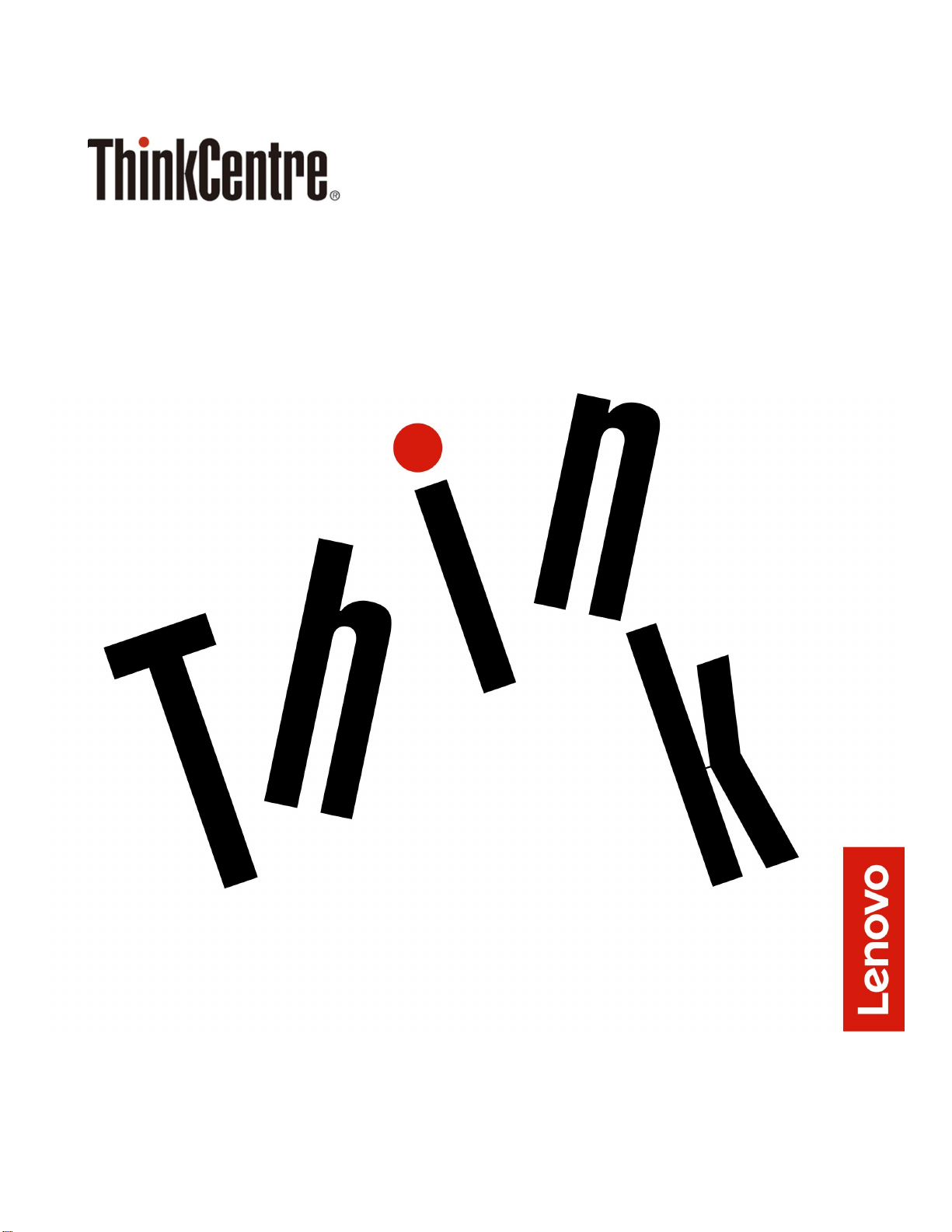
M710qユーザー・ガイド
マシン・タイプ:10YC
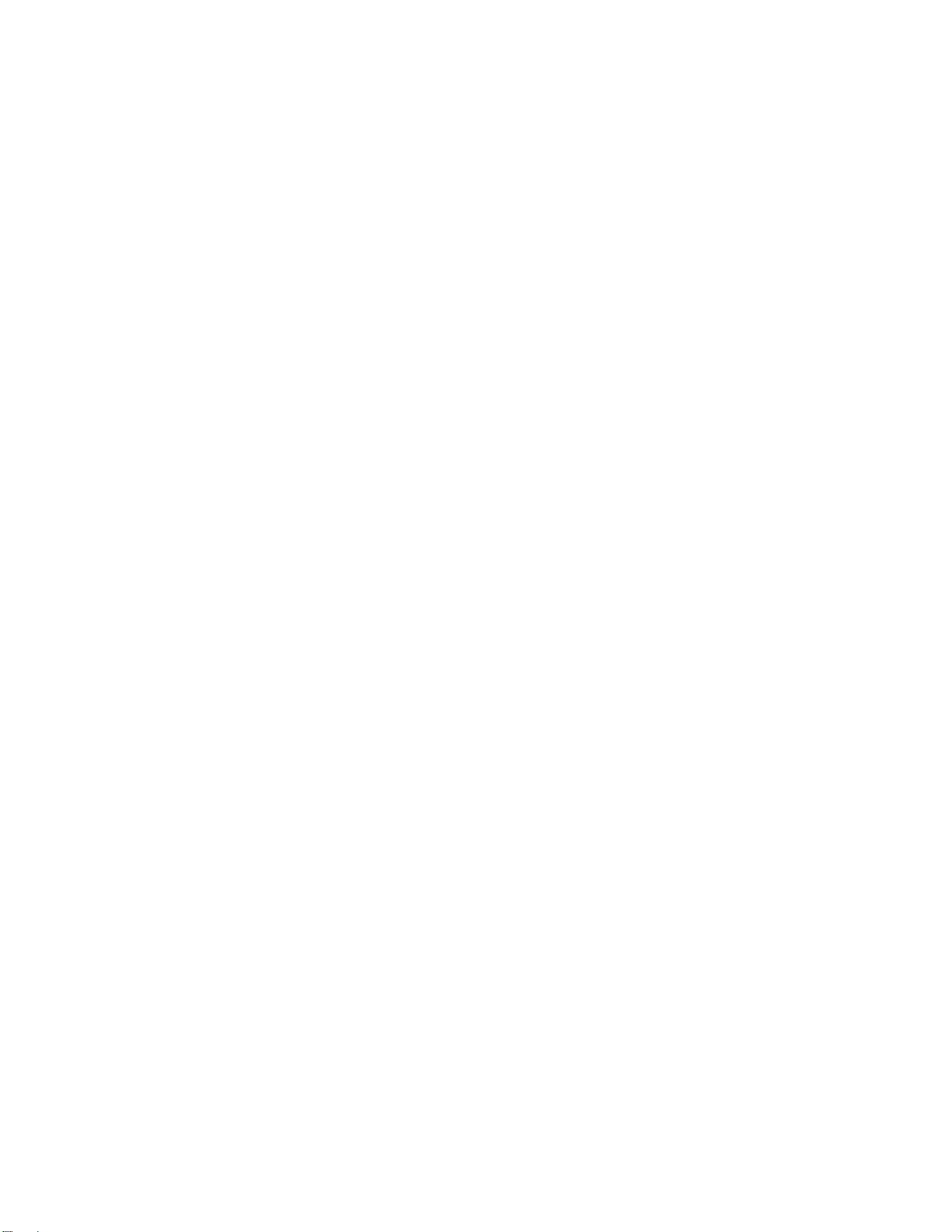
注:本書および本書で紹介する製品をご使用になる前に、iiiページの「はじめにお読みください:重要な
安全上の注意」および43ページの付録D「特記事項」に記載されている情報を読んで理解してください。
第2版(2018年10⽉)
©CopyrightLenovo2018.
制限付き権利に関する通知:データまたはソフトウェアが米国一般調達局(GSA:GeneralServicesAdministration)契約に
準じて提供される場合、使用、複製、または開示は契約番号GS-35F-05925に規定された制限に従うものとします。
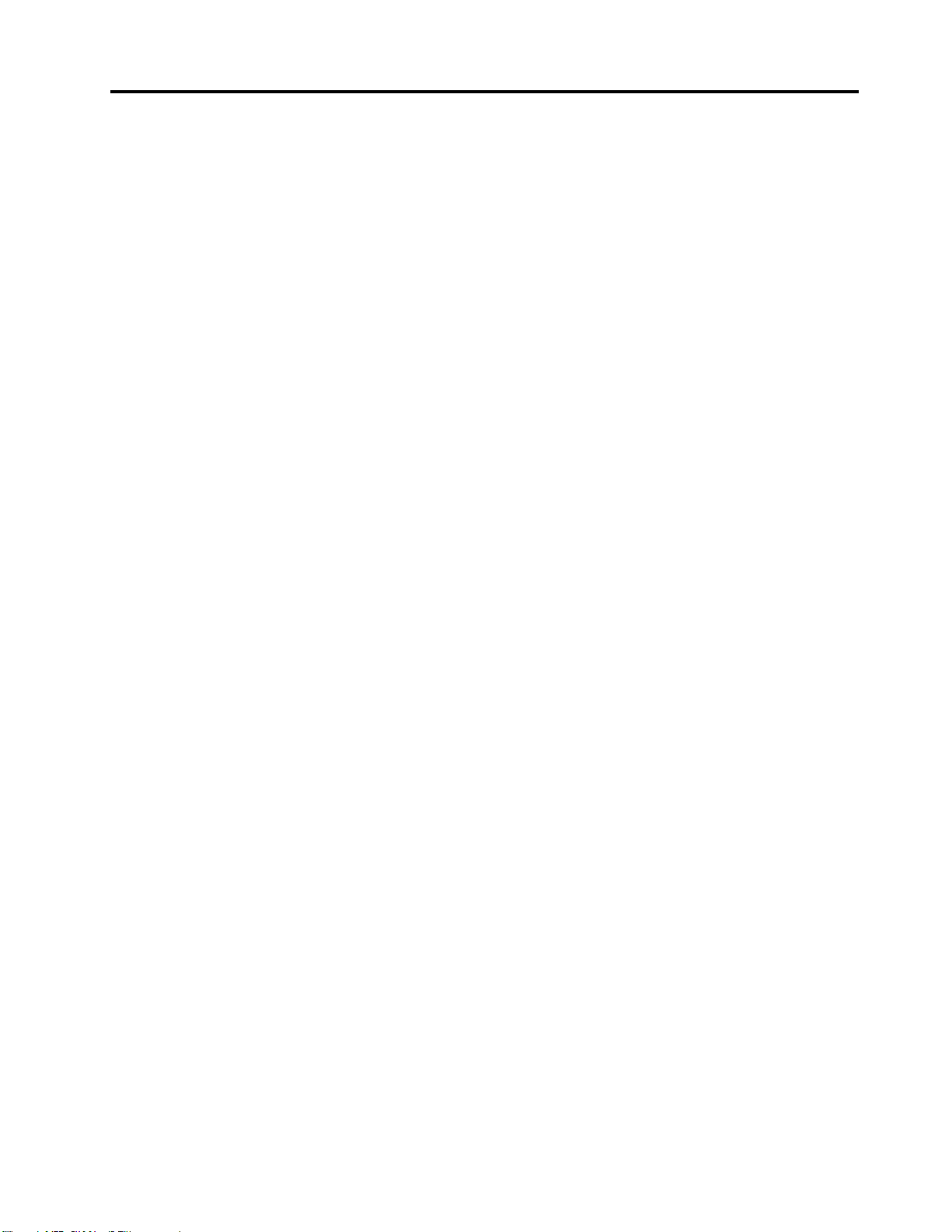
⽬次
はじめにお読みください:重要な安全
上の注意................iii
保守およびアップグレード..........iii
静電気の防止................iv
電源コードおよび電源アダプター........iv
日本の電源コードと電源アダプターの説明..v
延長コードおよび関連デバイス........v
プラグおよびコンセント...........v
外付けデバイス...............vi
熱および製品の通気.............vi
コンピューターの設置に関する注意事項.....vi
操作環境.................vii
レーザー規格に関する記述.........vii
危険なエネルギーについての注意.......viii
コイン型リチウム電池の注意事項.......viii
イヤホン、ヘッドホンまたはヘッドセットの使
用.....................ix
クリーニングと保守.............ix
第1章.概要...............1
前面....................1
背面....................2
システム・ボード..............4
マシン・タイプとモデル・ラベル........6
仕様....................6
第2章.コンピューターの使⽤.....9
お客様登録.................9
よくある質問と答え.............9
第3章.コンピューターを快適に使
う...................11
環境と電源入力..............11
ワークスペースの準備...........11
グレア(まぶしさ)と照明........11
換気.................12
電源コンセントおよびケーブルの長さ...12
作業の快適性.............12
ユーザー補助情報.............12
コンピューターのクリーニング.......13
保守...................13
基本的な保守のヒント.........13
保守の実行..............14
コンピューターの移動...........14
第4章.セキュリティー........15
Kensingtonスタイルのケーブル・ロックの取り付
け....................15
第5章.問題判別...........17
コンピューターの問題を修正するための基本手
順....................17
問題判別.................17
起動の問題..............17
再現性の低い問題...........18
画面の問題..............18
ネットワークの問題..........18
シリアル・コネクターにアクセスできない.19
USBデバイスにアクセスできない.....19
ソフトウェアおよびドライバーの問題...19
第6章.ハードウェアの交換.....21
ハードウェアを交換する前に........21
FRU(CRUを含む)について.........21
FRU(CRUを含む)の位置..........22
キーボードまたはマウスの交換.......24
電源アダプターの交換...........24
VESA取り付け金具の交換..........26
第7章.情報、ヘルプ、およびサービ
スの⼊⼿................29
製品情報の入手方法............29
他のマニュアルへのアクセス.......29
LenovoサポートWebサイト.......29
LenovoWebサイト...........29
ヘルプおよびサービス...........29
サービスの依頼............30
その他のサービスの使用........30
有償サービスの利用..........30
付録A.規制情報............31
付録B.WEEEおよびリサイクル情報.35
付録C.有害物質の使⽤制限(RoHS)指
令...................39
付録D.特記事項............43
©CopyrightLenovo2018
i
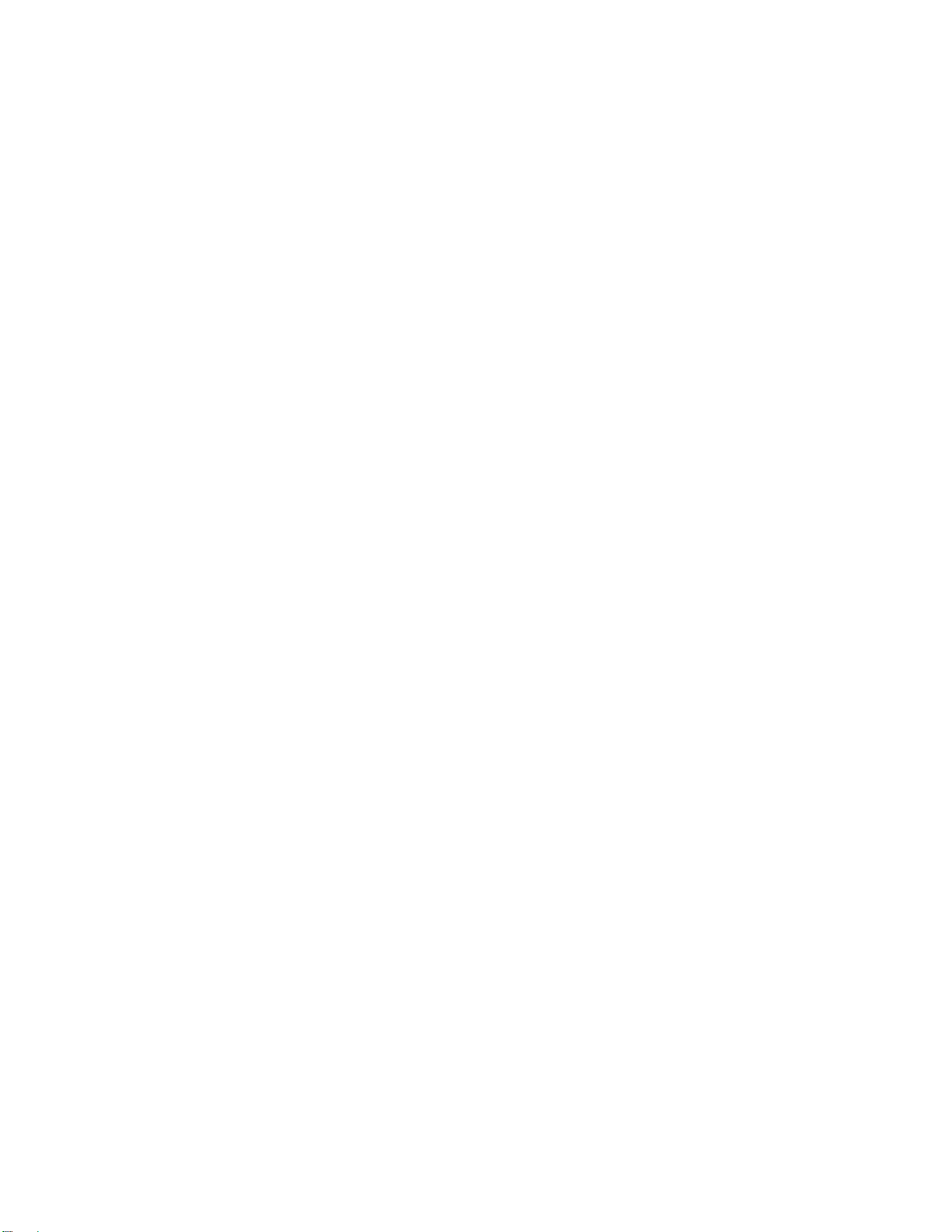
iiM710qユーザー・ガイド
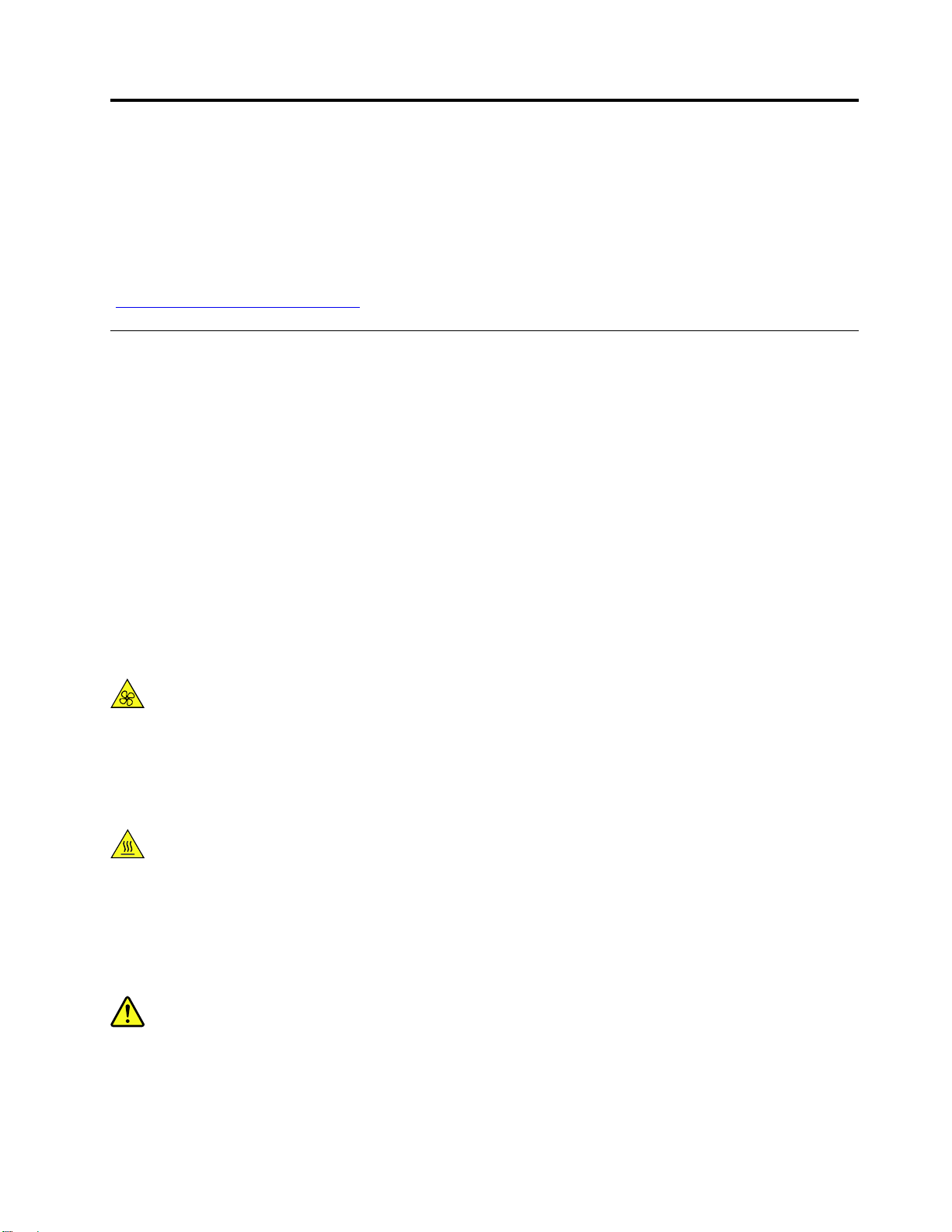
はじめにお読みください:重要な安全上の注意
警告:
コンピューターをご使⽤になる前に、当製品に関連するすべての安全上の注意事項をお読みになり、
理解してください。このセクションの安全上の注意と、本製品に付属の「
セ ッ ト ア ッ プ に つ い て の ⼿ 引 き
理解いただくことによって、けがや製品損傷のリスクを軽減することができます。「
保 証 お よ び セ ッ ト ア ッ プ に つ い て の ⼿ 引 き
(http://www.lenovo.com/UserManuals
」を参照してください。この安全上の注意をすべてお読みになり、ご
」をお持ちでない場合は、LenovoサポートWebサイト
)からPDF版を⼊⼿できます。
保守およびアップグレード
スマートセンターまたは説明書で指示されないかぎり、お客様ご自身で製品の保守を行わないでくださ
い。それぞれの製品ごとに認可を受けている保守サービス提供業者をご利用ください。
注:コンピューター部品によっては、お客様がアップグレードや交換を実施できるものがあります。アッ
プグレードは通常、オプションと呼びます。お客様ご自身での取り付けが承認された交換部品は、お客様
での取替え可能部品(CRU)と呼びます。Lenovoでは、どのような時にお客様がオプションを取り付けた
りCRUを交換できるかを説明した文書をご提供しています。部品の取り付けまたは交換をする場合
は、すべての手順を厳守してください。電源表示ライトがオフ状態でも、製品内部の電圧レベルがゼロ
であるとは限りません。電源コードが付いた製品からカバーを取り外す前に、電源がオフになってお
り、製品のプラグが電源から抜かれていることを必ず確かめてください。ご質問や不明点がございま
したら、スマートセンターにご連絡ください。
コンピューターの内部には電源コードを取り外した後に動く部品はありませんが、安全のために以下の
警告を遵守してください。
安 全 上 の 注 意 と 保 証 お よ び
安 全 上 の 注 意 と
警告:
危険な作動中の部品に指や体の他の部分が触れないようにしてください。けがをした場合は、すぐに医師
の診断を受けてください。
警告:
コンピューター内部の⾼温部品に触れないでください。動作中、⼀部の部品はやけどするほど⾼温になり
ます。コンピューター・カバーを開く場合は、コンピューターの電源をオフにし、電源を切り離して、10
分待って部品の温度が下がってから⾏ってください。
警告:
CRUを交換した後、電源を接続してコンピューターを操作する前に、コンピューターのカバーを含むすべ
ての保護カバーを取り付けなおしてください。この作業は、予期しない感電事故を防ぐため、また極めて
まれな状況で発⽣する恐れがある予期しない出⽕を抑制するために重要です。
©CopyrightLenovo2018
iii
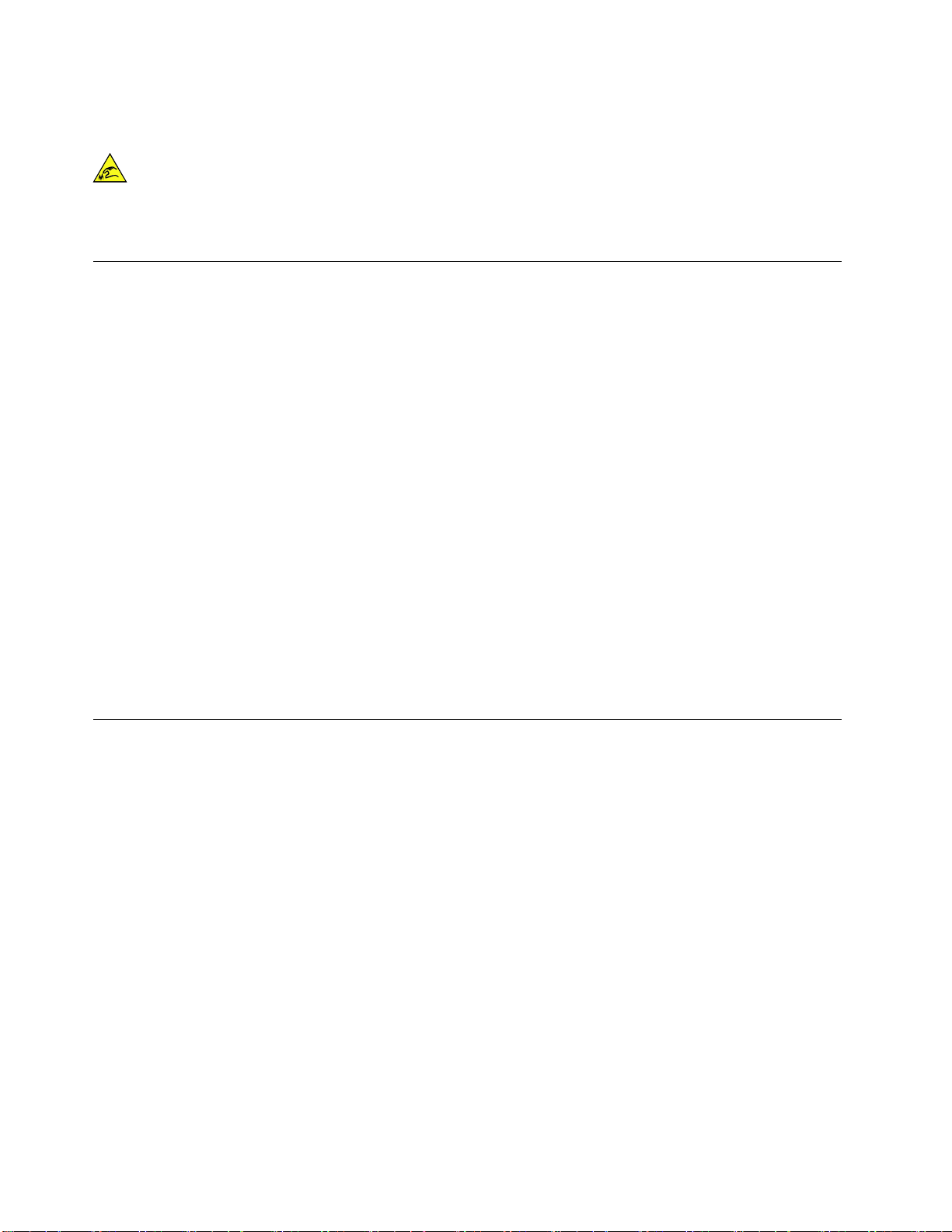
警告:
CRUを交換するときは、けがをする可能性のある鋭利なエッジやコーナーに注意してください。けがをし
た場合は、すぐに医師の診断を受けてください。
静電気の防止
静電気は人体には無害ですが、ご使用のコンピューターのコンポーネントやオプションには重大な損傷
を与える可能性があります。静電気に弱い部品を不適切に取り扱うと、部品を損傷する恐れがありま
す。オプションまたはCRUを開梱するときは、部品を取り付ける指示があるまで、部品が入ってい
る帯電防止パッケージを開けないでください。
オプションまたはCRUを取り扱うか、コンピューター内部で作業を行うときは、静電気による損傷を避
けるために以下の予防措置を取ってください。
•身体の動きを最小限にとどめてください。動くと、周囲に静電気が蓄積されることがあります。
•コンポーネントは常に注意して取り扱う。アダプター、メモリー・モジュール、およびその他の回
路ボードを取り扱うときは、縁を持ってください。回路のはんだ付けした部分には決して手を触
れないでください。
•他の人がコンポーネントに触れないようにする。
•静電気に弱いオプションまたはCRUを取り付ける際には、部品が入っている帯電防止パッケージを、
コンピューターの金属の拡張スロット・カバーか、その他の塗装されていない金属面に2秒間以上接触
させる。これによって、パッケージや人体の静電気を放電することができます。
•静電気に弱い部品を帯電防止パッケージから取り出した後は、部品をできるだけ下に置かず、コン
ピューターに取り付ける。これができない場合は、帯電防止パッケージを平らな場所に置き、その上
に部品を置くようにしてください。
•コンピューターのカバーやその他の金属面の上に部品を置かないようにする。
電源コードおよび電源アダプター
電源コードおよび電源アダプターは、製品の製造メーカーから提供されたものだけをご使用ください。電
源コードおよび電源アダプターは、この製品専用です。他の電気機器には使用しないでください。そ
の他のデバイスにこのAC電源コードを使用しないでください。
電源コードは、安全性が承認されているものでなければなりません。ドイツの場合は、H03VV-F、3G、
0.75mm
に接続している電源コード)以上である必要があります。その他の国の場合、その国に応じて適切な
タイプを使用する必要があります。
電源アダプターその他に電源コードを絶対に巻き付けないでください。コードに負荷がかかり、コー
ドのすり切れ、ひび割れ、しわなどの原因となります。このような状態は、安全上の問題となる可能
性があります。
電源コードを、踏み付けたり、つまずいたり、他の物体によって挟んだりしないように設置してください。
電源コードおよび電源アダプターに、液体がかからないようにしてください。例えば、電源コードや電源
アダプターを、流し台、浴槽、便器の近くや、液体洗剤を使って清掃される床に放置しないでください。
液体は、特に誤使用により電源コードまたは電源アダプターに負荷がかかっている場合、ショートの原因
となります。また、液体が原因で電源コード端子または電源アダプターのコネクター端子(あるいはその
両方)が徐々に腐食し、最終的にオーバーヒートを起こす場合があります。
ivM710qユーザー・ガイド
2
(電源アダプターに接続されている電源コード)、H05VV-F、3G、0.75mm
2
(内蔵電源機構
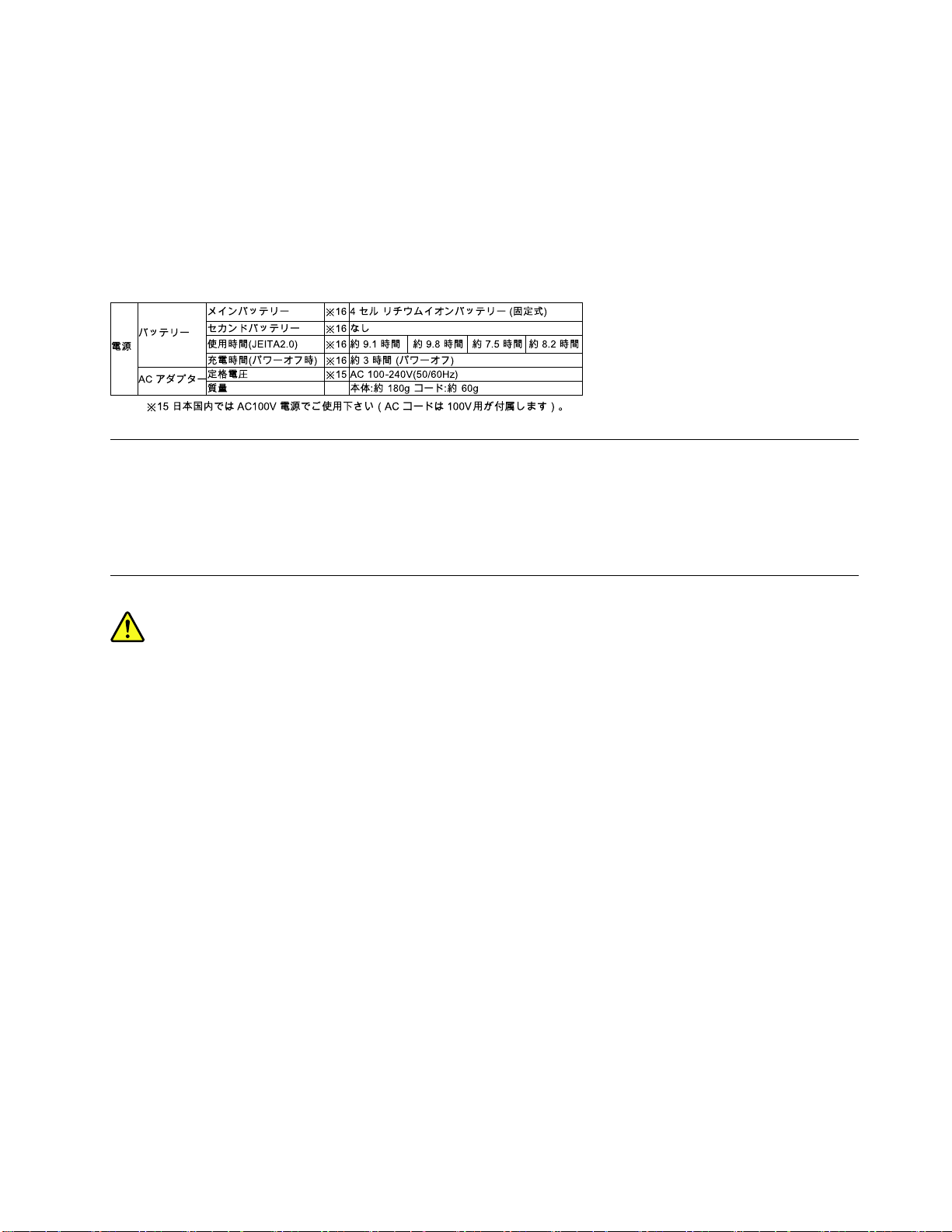
すべての電源コード・コネクターが安全かつ確実に電源アダプターとコンセントに接続されてい
るか、確認してください。
電源アダプターは、AC入力ピンや電源アダプターのいずれかの場所に腐食や過熱の痕跡がある場合は
(プラスチック部分が変形しているなど)使用しないでください。
どちらかの端の電気接触部分に腐食またはオーバーヒートの痕跡がある電源コードや、なんらかの損傷を
受けたと考えられる電源コードを使用しないでください。
日本の電源コードと電源アダプターの説明
延長コードおよび関連デバイス
ご使用の延長コード、サージ保護器、無停電電源装置、および電源タップが製品の電気要件を満たしたも
のであることを確認してください。それらのデバイスが過負荷にならないようにしてください。電源タッ
プを使用した場合、負荷が電源タップの入力定格値を超えてはなりません。電力負荷、電源要件、入力定
格値について疑問がある場合は、電気技術者に詳細を問い合わせてください。
プラグおよびコンセント
コンピューター機器で使用する予定のコンセント(電源コンセント)が損傷または腐食しているように思わ
れる場合は、資格のある電気技術者が交換するまで、コンセントを使用しないでください。
プラグを曲げたり、改変しないでください。プラグに損傷がある場合は、製造メーカーに連絡して、交
換品を入手してください。
コンセントを、電気を多量に消費する他の家庭用または業務用の装置と共用しないでください。電圧が不
安定になり、コンピューター、データ、または接続されたデバイスを損傷する可能性があります。
製品によっては、3ピンプラグが装備されている場合があります。このプラグは、接地したコンセントに
のみ適合します。これは、安全機構です。この安全機構を接地されていないコンセントに差し込むことに
よってこの機構を無効にしないでください。プラグをコンセントに差し込めない場合は、電気技術者に連
絡して承認済みコンセント・アダプターを入手するか、またはこの安全機構に対応できるコンセントと交
換してもらってください。コンセントが過負荷にならないようにしてください。システム負荷全体が、
分岐回路レーティングの80%を超えてはなりません。電力負荷および分岐回路レーティングについて
疑問がある場合は、電気技術者に詳細を問い合わせてください。
ご使用のコンセントが適切に配線されており、容易に手が届き、機器の近くにあることを確認してくださ
い。コードに負荷がかかるほどいっぱいにコードを伸ばさないでください。
取り付ける製品に対して、コンセントの電圧と電流が正しいことを確認してください。
コンセントと機器の接続と取り外しは、丁寧に行ってください。
©CopyrightLenovo2018
v
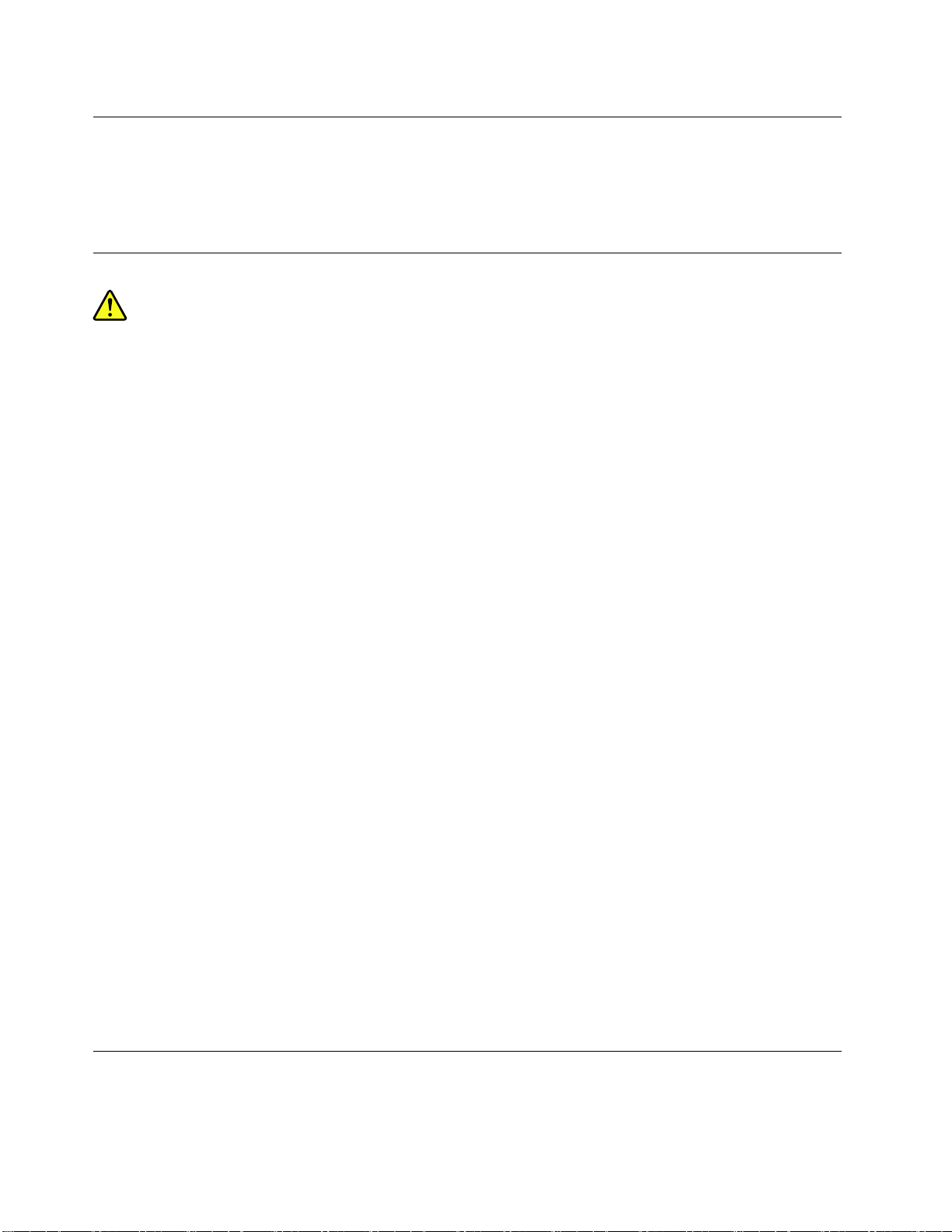
外付けデバイス
コンピューターの電源がオンになっているときに、USB(ユニバーサル・シリアル・バス)ケーブル以外の
外付けデバイス・ケーブルを接続したり、取り外したりしないでください。コンピューターを損傷する場
合があります。接続されたデバイスへの損傷のリスクを回避するために、コンピューターのシャットダウ
ン後5秒以上待ってから、外付けデバイスを取り外してください。
熱および製品の通気
コンピューター、電源アダプター、および多くのアクセサリーは、電源を入れたり、バッテリーを充電す
ると熱を発生します。必ず、下記の基本的な予防措置を取ってください。
•コンピューター、電源アダプター、または付属品の機能時、あるいはバッテリーの充電時に、長時間に
渡りひざや身体のその他の部分にこれらの製品を接触させたままにしないでください。コンピュー
ター、電源アダプター、および付属品の多くは、通常の操作中に多少の熱を発します。長時間に渡り身
体の部分に接触していると、不快感ややけどの原因となります。
•可燃物の近くや爆発の可能性のある環境でバッテリーを充電したり、コンピューター、電源アダプ
ター、または付属品を操作したりしないでください。
•安全性と快適さ、および信頼性のために、製品には、換気口、ファン、およびヒートシンクが使用され
ています。しかし、ベッド、ソファー、カーペット、その他の柔らかな表面の上にコンピューターを
おくと、気付かないうちにこうした機能が働かなくなります。これらの機構を、塞いだり、覆った
り、使用不能にしないでください。
少なくとも3カ月に一度は、ご使用のデスクトップ・コンピューターにほこりがたまっていないか点検し
てください。点検をする前に、コンピューターの電源をオフにして電源コンセントからコンピューターの
電源コードを抜きます。次に、ベゼル内の換気装置と接続部分からほこりを取り除きます。外側にほこり
がたまっている場合も、よく確認して、放熱板(ヒートシンク)吸入フィン、電源供給換気装置、ファンな
どコンピューターの内部からほこりを取り除きます。カバーを開ける前には常に、コンピューターの電源
をオフにして電源コードを抜いておきます。可能であれば、人通りの多い場所から約60cm以内でのコン
ピューターの使用を避けてください。コンピューターを人通りの多い場所やその近くで操作しなくてはな
らない場合、コンピューターをこまめに点検し、必要に応じて掃除を行ってください。
コンピューターを安全に、最適なパフォーマンスでお使いいただくために、デスクトップ・コンピュー
ターを使用する際の基本的な次の予防措置を常に行ってください。
•コンピューターがコンセントに接続されている状態のときは、カバーを開けないでください。
•コンピューターの外側にほこりがたまっていないか定期的に点検してください。
•ベゼル内の換気装置と接続部分からほこりを取り除いてください。ほこりの多い場所や人通りの多い場
所で使用しているコンピューターは、頻繁に掃除が必要となることがあります。
•通気孔をふさいだり、妨げたりしないでください。
•家具の中にコンピューターを保管したり操作をしないでください。過熱状態になる危険が高くなり
ます。
•コンピューター内への換気の温度は、35°C(95°F)を超えないようにしてください。
•空気フィルター装置を取り付けないでください。適切な冷却ができなくなるおそれがあります。
コンピューターの設置に関する注意事項
コンピューターを適切に設置しないと、お子様がけがをする恐れがあります。
viM710qユーザー・ガイド
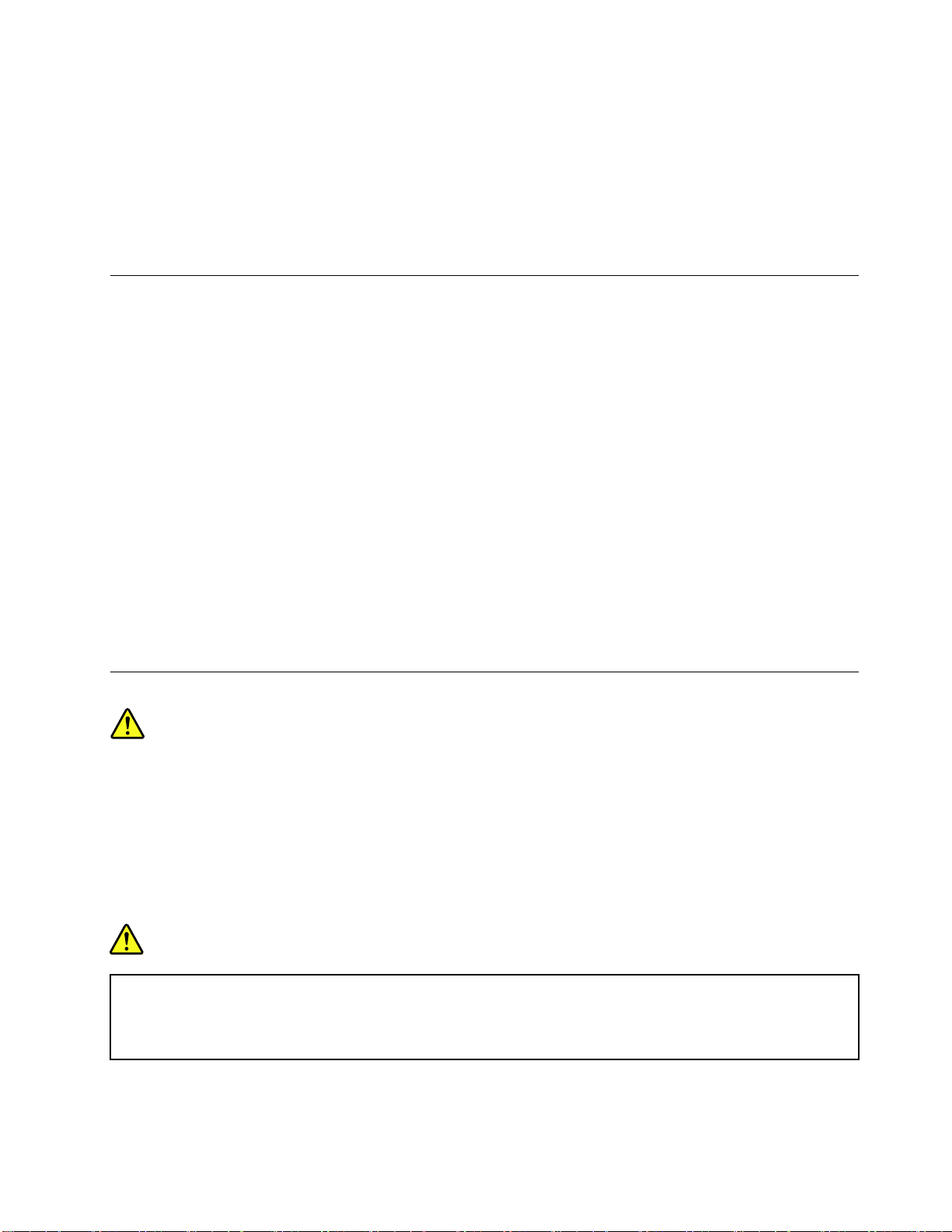
•コンピューターは安定した背の低い家具または固定されている家具に設置してください。
•コンピューターを家具の端に設置しないでください。
•コンピューターのケーブルは、お子様の手の届かない所に置いてください。
•玩具などの物品がお子様の興味を引く場合があります。このような物品をコンピューターのそばに置
かないでください。
上記の安全上の注意を完全に実行できない部屋では、お子様から目を離さないようにしてください。
操作環境
コンピューターは、温度が10°C~35°C(50°F~95°F)、湿度が35%~80%の環境下での使用が最適で
す。コンピューターが10°C(50°F)未満の温度で保管または輸送されていた場合、使用する前にコンピュー
ターを10°Cから35°C(50°Fから95°F)の最適な稼働温度へとゆっくり上昇させます。このプロセスは、極
端な条件のもとでは、2時間かかることがあります。コンピューターを使用する前に最適な稼働温度へと
上昇させないと、コンピューターに修復不能な損傷が発生する場合があります。
可能な限り、コンピューターを換気がよく、直射日光が当たらない乾燥した場所に置いてください。
扇風機、ラジオ、高性能スピーカー、エアコン、電子レンジなどの電気製品は、これらの製品によって
発生する強力な磁界がモニターやストレージ・ドライブ上のデータを損傷する恐れがあるので、コン
ピューターから離しておいてください。
コンピューターまたは他の接続されたデバイスの上または横に飲み物を置かないでください。液体が
コンピューターや接続されたデバイスの上または中にこぼれると、ショートまたはその他の損傷が生
じる恐れがあります。
キーボードの上で食べたり喫煙したりしないでください。キーボードの中に落下した粒子が損傷の原
因となる場合があります。
レーザー規格に関する記述
警告:
レーザーを使⽤した製品(CD-ROM、DVDドライブ、光ファイバー装置、または送信機など)に関して
は、以下のことに注意してください。
•分解したりカバーを取り外さないでください。カバーを取り外すと有害なレーザー光を浴びる可能性が
あります。この装置の内部には交換可能な保守部品はありません。
•本書で指定された内容以外の、お客様による整備、調整、または⼿順を⾏った場合、レーザー光が放
射される危険があります。
危険
⼀部のレーザー製品には、クラス3Aまたはクラス3Bのレーザー・ダイオードが組み込まれてい
ます。次の点に注意してください。
カバーを開くとレーザー光線の照射があります。光線を⾒つめたり、光学機械を使って直接⾒た
り、光線を直接浴びることは避けてください。
©CopyrightLenovo2018
vii
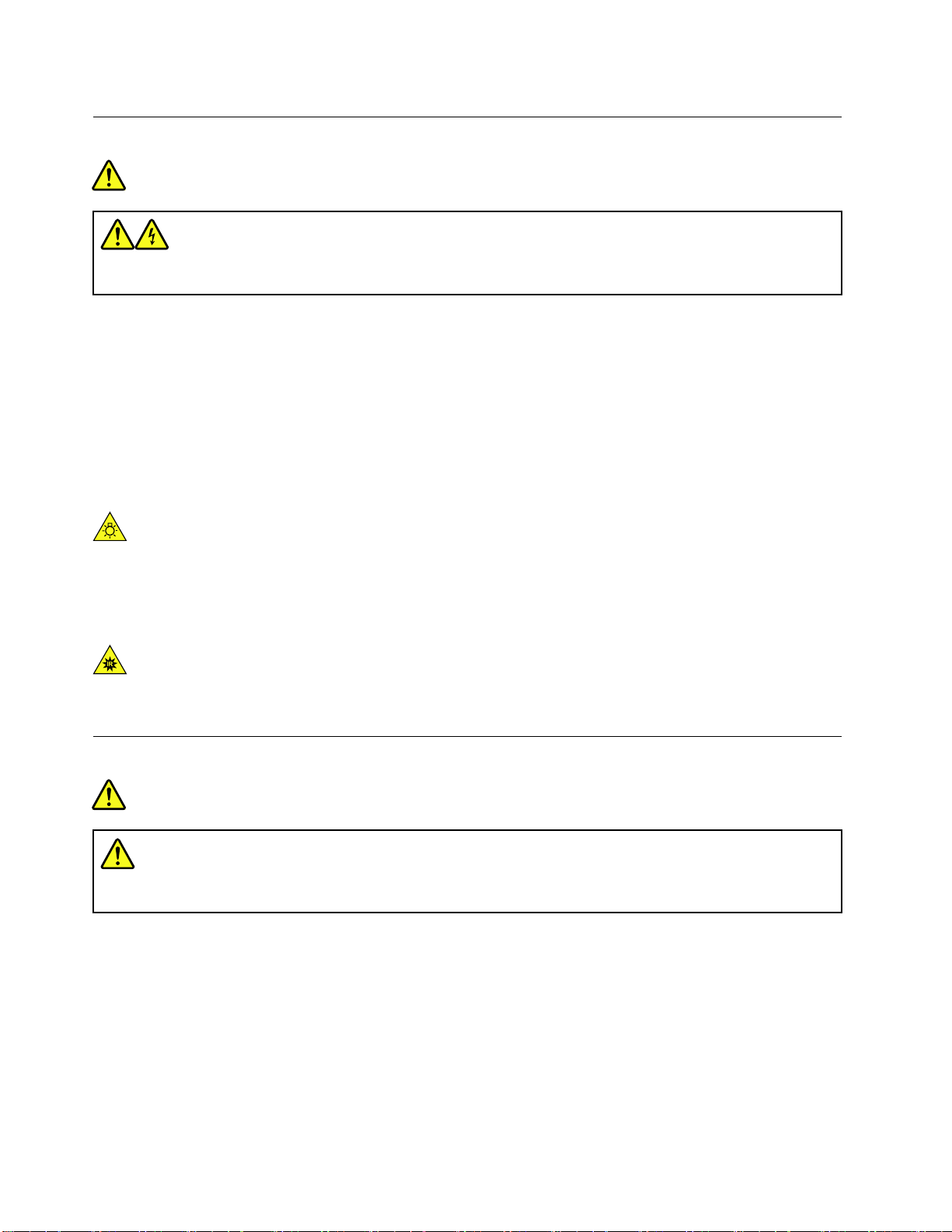
危険なエネルギーについての注意
危険
コンピューター・カバーまたは上記のラベルが貼られている部品を取り外す前に、電源コンセントから
すべての電源コードを切り離してください。
上記のラベルが貼られている部品を分解しないでください。これらの部品内部に修理可能な部品はあ
りません。
ご使用の製品は安全に使用できるように設計されています。ただし、このラベルが貼られているコン
ポーネントの内部には、危険な電圧、強い電流が流れています。これらの部品を分解すると、発火し
たり、最悪の場合死亡する恐れがあります。これらの部品のいずれかに問題があると考えられる場合
は、サービス技術員にお問い合わせください。
警告:
強い光、肌または⽬の損傷。作業を⾏う前には、電源を切り離してください。
警告:
⾚外線、肌または⽬の損傷。作業を⾏う前には、電源を切り離してください。
コイン型リチウム電池の注意事項
危険
バッテリーの交換は正しく⾏わないと、破裂のおそれがあります。
コイン型リチウム電池を交換する場合は、同じまたはメーカーが推奨する同等タイプのバッテリーのみを
使用してください。バッテリーにはリチウムが含まれており、誤った使用や取り扱い、または廃棄が原因
で爆発する危険性があります。コイン型リチウム電池を飲み込むと、窒息したり、わずか2時間以内に体
内で重度のやけどを負い、最悪の場合死亡する恐れがあります。
電池をお子様の手の届くところに置かないでください。コイン型リチウム電池を飲み込んだ場合またはコ
イン型リチウム電池が体内に入り込んだ場合は、すぐに医師の診断を受けてください。
以下のことは⾏わないでください。
•水に投げ込む、あるいは浸す
viiiM710qユーザー・ガイド
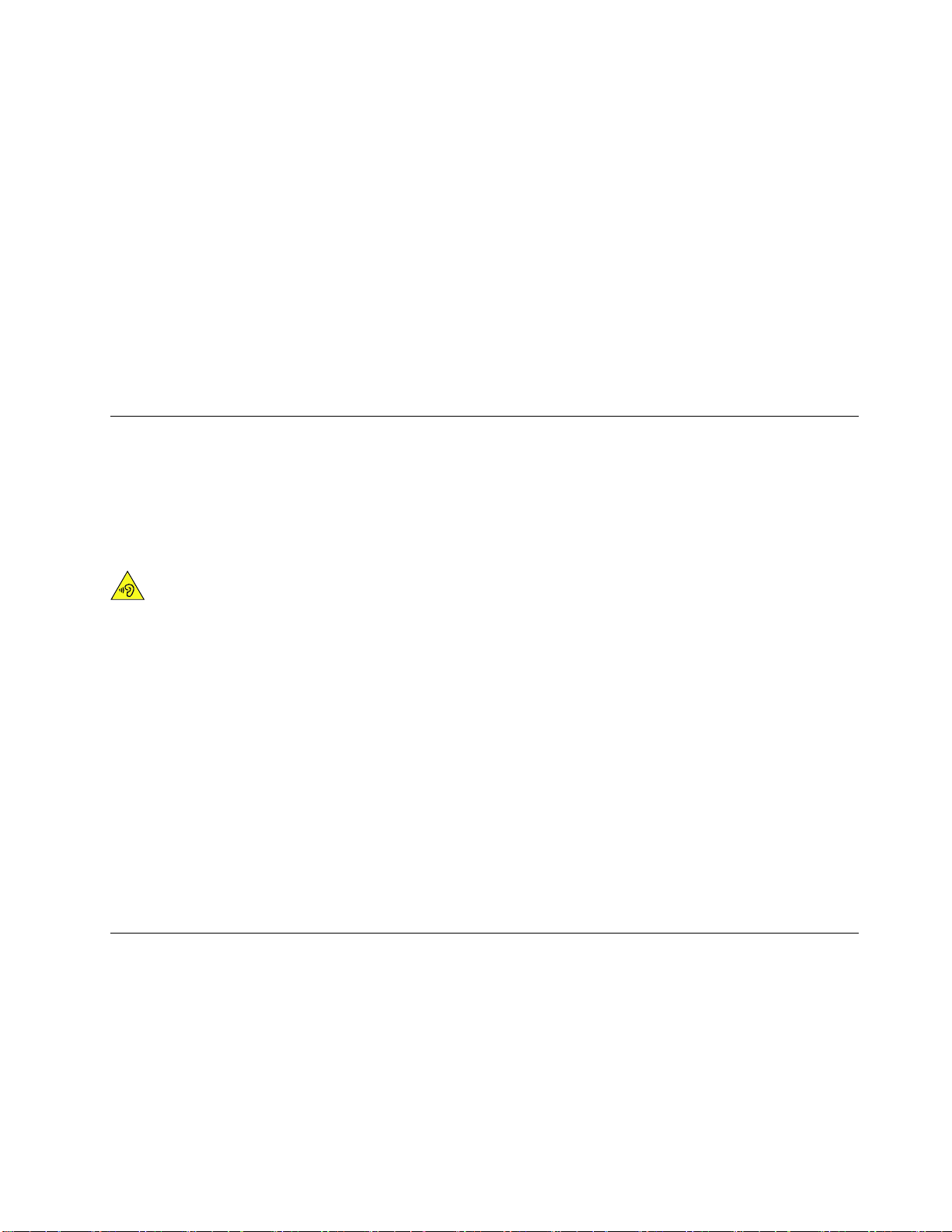
•100°C(212°F)以上に加熱する
•修理または分解
•大気圧が極端に低い環境に放置する
•気温が極端に高い環境に放置する
•ぶつける、穴をあける、切断する、焼却する
バッテリーを廃棄する場合は地方自治体の条例または規則に従ってください。
以下の文は、米国カリフォルニア州のユーザーに適用されます。
カリフォルニアでの過塩素酸塩に関する情報:
二酸化マンガン・コイン型リチウム電池には過塩素酸塩が含まれていることがあります。
過塩素酸物質-特別な取り扱いが必要な場合があります。www.dtsc.ca.gov/hazardouswaste/perchlorateを
参照してください。
イヤホン、ヘッドホンまたはヘッドセットの使用
•コンピューターにヘッドホン・コネクターとオーディオ出力コネクターの両方がある場合は、イヤホ
ン、ヘッドホンまたはヘッドセット用にはヘッドホン・コネクターを常に使用してください。ただし、
ヘッドホン・コネクターはヘッドセットのマイクロホンをサポートしません。
•コンピューターにヘッドセット・コネクターとオーディオ出力コネクターの両方がある場合は、イヤホ
ン、ヘッドホンまたはヘッドセット用にはヘッドセット・コネクターを常に使用してください。
警告:
イヤホンやヘッドホンからの過度の⾳圧により難聴になることがあります。イコライザーを最⼤に調整す
ると、イヤホンおよびヘッドホンの出⼒電圧が増加し、⾳圧レベルも⾼くなります。聴覚を保護するた
め、イコライザーは最適なレベルに調整してください。
EN50332-2規格に準拠していないヘッドホンやイヤホンを大音量で長時間使用すると、危険です。ご使用
のコンピューターのヘッドホン出力コネクターは、EN50332-2副節7に準拠しています。この規格は、
コンピューターの広帯域での最大の実効出力電圧を150mVに制限しています。聴力の低下を防ぐた
めに、ご使用のヘッドホンまたはイヤホンが75mVの広帯域の規定電圧に対してEN50332-2(副節7
制限)にも準拠していることを確認してください。EN50332-2に準拠していないヘッドホンを使用す
ると、音圧レベルが高くなりすぎて危険です。
ご使用のLenovoコンピューターにヘッドホンまたはイヤホンが同梱されている場合は、このヘッドホンま
たはイヤホンとコンピューターの組み合わせはセットでEN50332-1の規格に準拠しています。別のヘッド
ホンまたはイヤホンを使用する場合は、EN50332-1(副節6.5の制限値)に準拠していることを確認してく
ださい。EN50332-1に準拠していないヘッドホンを使用すると、音圧レベルが高くなりすぎて危険です。
クリーニングと保守
コンピューターおよびワークスペースを清潔に保持してください。コンピューターをクリーニングする前
に、コンピューターをシャットダウンしてから、電源コードを抜いてください。コンピューターをクリー
ニングするのに、液体洗剤をコンピューターに直接吹き付けたり、可燃性の物質を含む洗剤を使用したり
しないでください。洗剤を柔らかい布に吹き付けてから、コンピューターの表面を拭いてください。
©CopyrightLenovo2018
ix
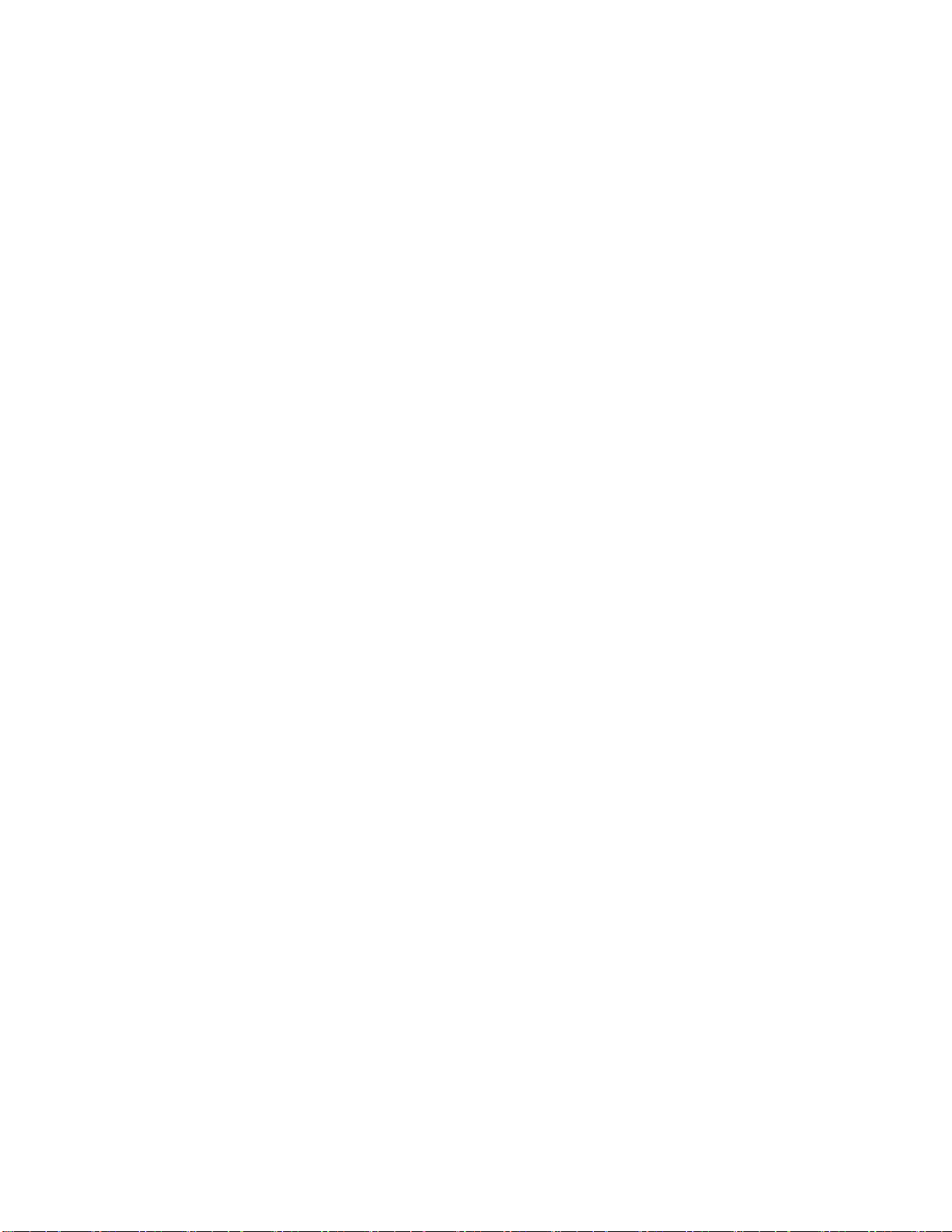
xM710qユーザー・ガイド
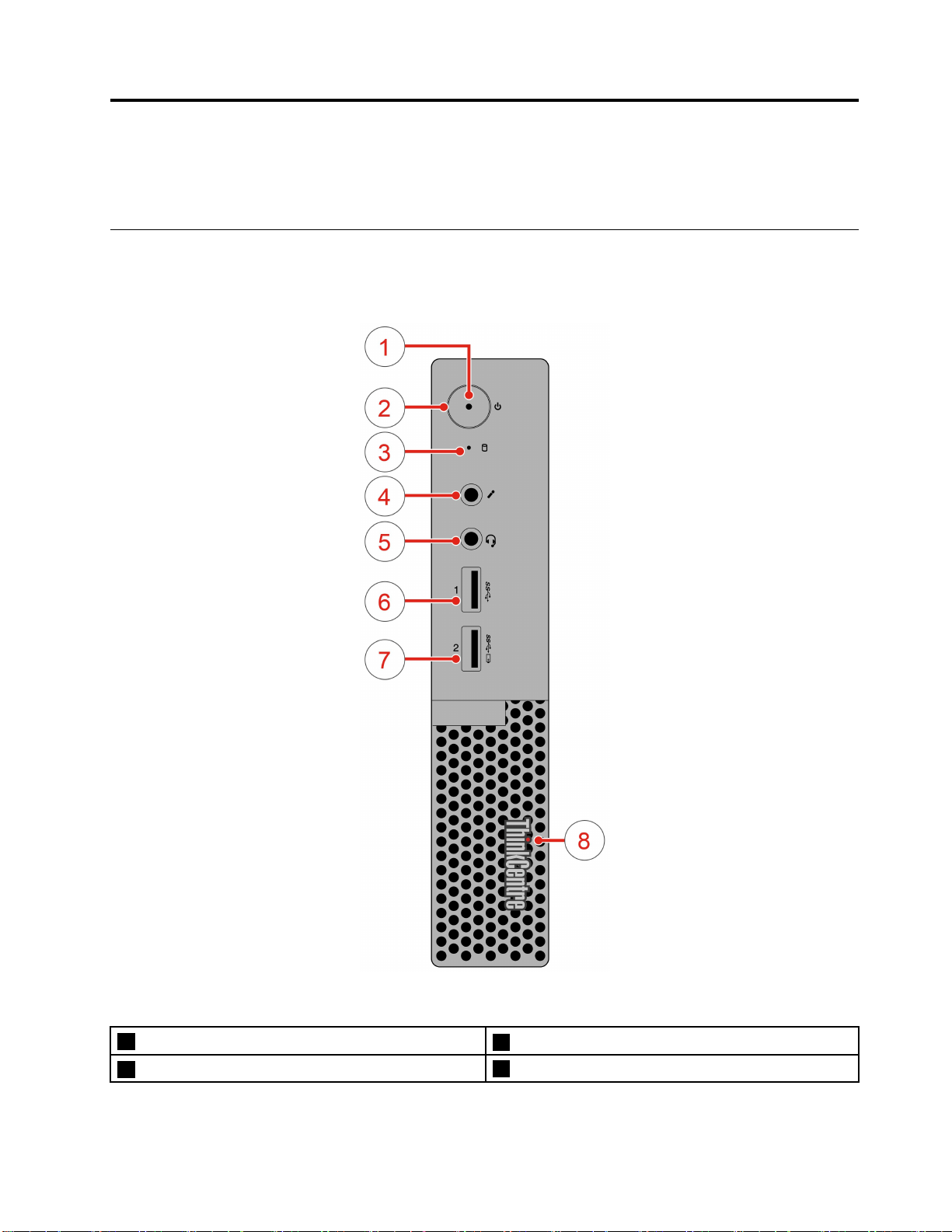
第1章概要
この章では、コンピューターについての理解を深める基本的な情報を説明します。
前面
注:ご使用のコンピューター・モデルの外観は、図と若干異なる場合があります。
図 1. 前 面
1電源インジケーター
3ストレージ・ドライブ状況インジケーター
©CopyrightLenovo2018
2電源ボタン
4マイクロホン・コネクター
1
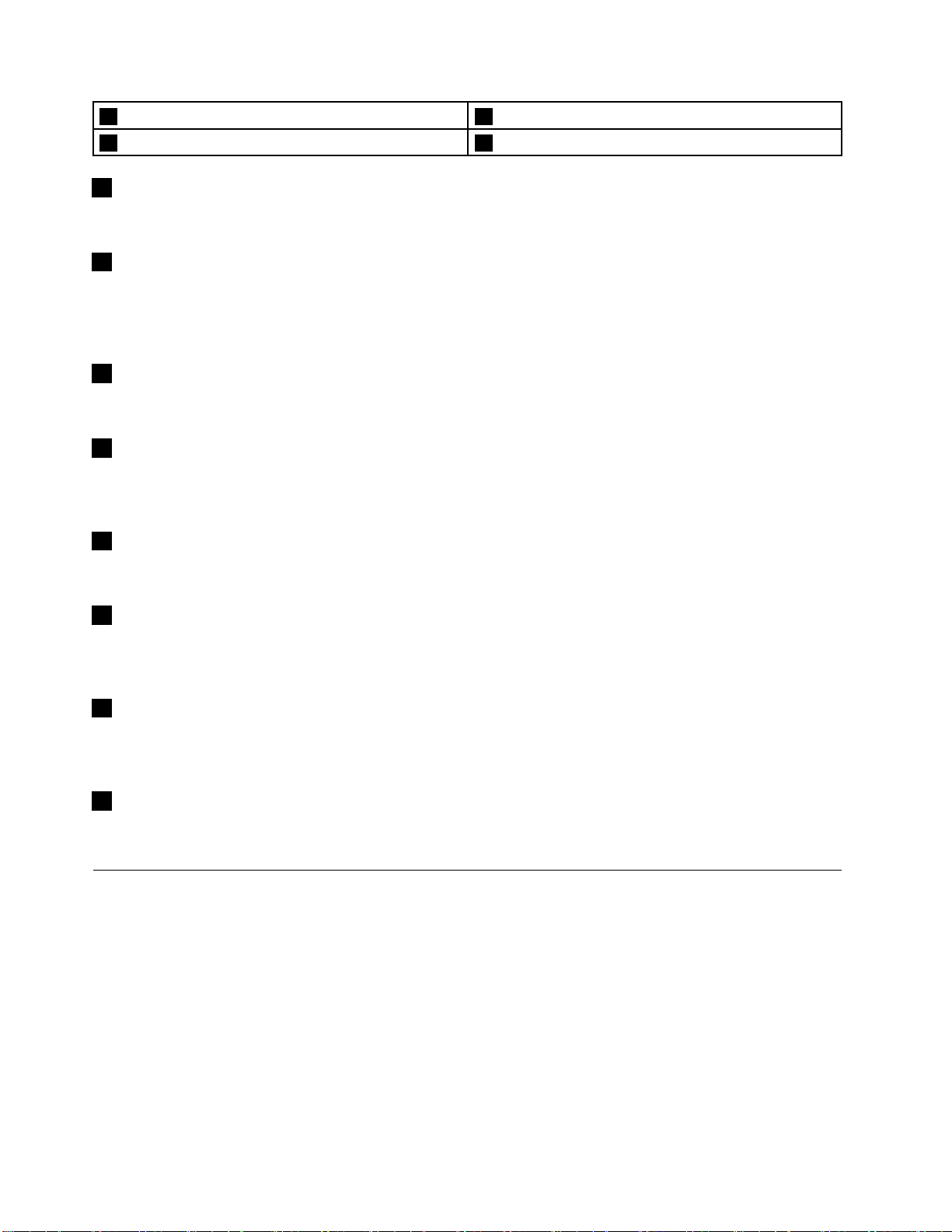
5ヘッドセット・コネクター6USB3.1Gen1コネクター
7AlwaysOnUSB3.1Gen1コネクター
1電源インジケーター
このインジケーターは、コンピューターがオンのときに点灯します。
2電源ボタン
コンピューターの電源を入れるために使用します。オペレーティング・システムからコンピューター
をシャットダウンできない場合は、電源ボタンを4秒間以上押し続けてコンピューターの電源をオフ
にします。
3ストレージ・ドライブ状況インジケーター
このインジケーターは、ストレージ・ドライブが使用中であるときにオンになります。
4マイクロホン・コネクター
コンピューターにマイクロホンを接続するために使用します。マイクロホンは、音声録音や音声認識ソフ
トウェアを使用したコンピューターの操作に使用します。
5ヘッドセット・コネクター
コンピューターにヘッドセットまたはヘッドホンを接続するために使用します。
8点灯した赤色のドット
6USB3.1Gen1コネクター
USB対応デバイスを接続するために使用します。最適なデータ転送を実現するには、USB3.1Gen1デバ
イスはUSB2.0コネクターではなくUSB3.1Gen2またはUSB3.1Gen1コネクターに接続してください。
7AlwaysOnUSB3.1Gen1コネクター
USB対応デバイスを接続するために使用します。最適なデータ転送を実現するには、USB3.1Gen1デバ
イスはUSB2.0コネクターではなくUSB3.1Gen2またはUSB3.1Gen1コネクターに接続してください。
8点灯した⾚⾊のドット
このインジケーターは、コンピューターがオンのときに点灯します。
背面
注:ご使用のコンピューター・モデルの外観は、図と若干異なる場合があります。
2M710qユーザー・ガイド
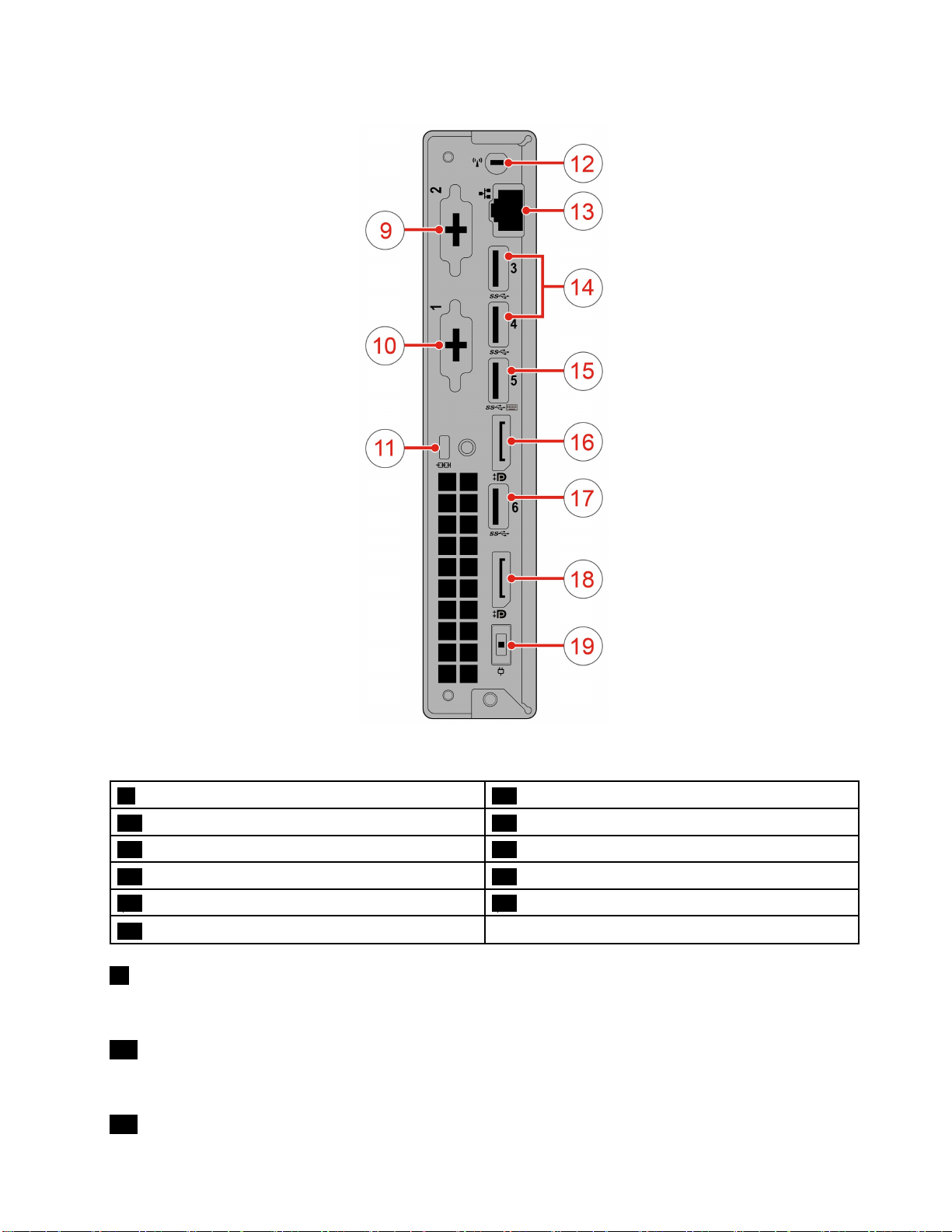
図 2. 背 面
9オプションのコネクター110オプションのコネクター2
11セキュリティー・ロック・スロット12Wi-Fiアンテナ・スロット
13イーサネット・コネクター14USB3.1Gen2コネクター(2)
15USB3.1Gen1コネクター16DisplayPort
17USB3.1Gen1コネクター18DisplayPort1.2出力コネクター
19電源アダプター・コネクター
®
1.2出力コネクター
9オプションのコネクター2
コンピューター・モデルによって、このコネクターは異なります。
10オプションのコネクター1
コンピューター・モデルによって、このコネクターは異なります。
11セキュリティー・ロック・スロット
第1章.概要3
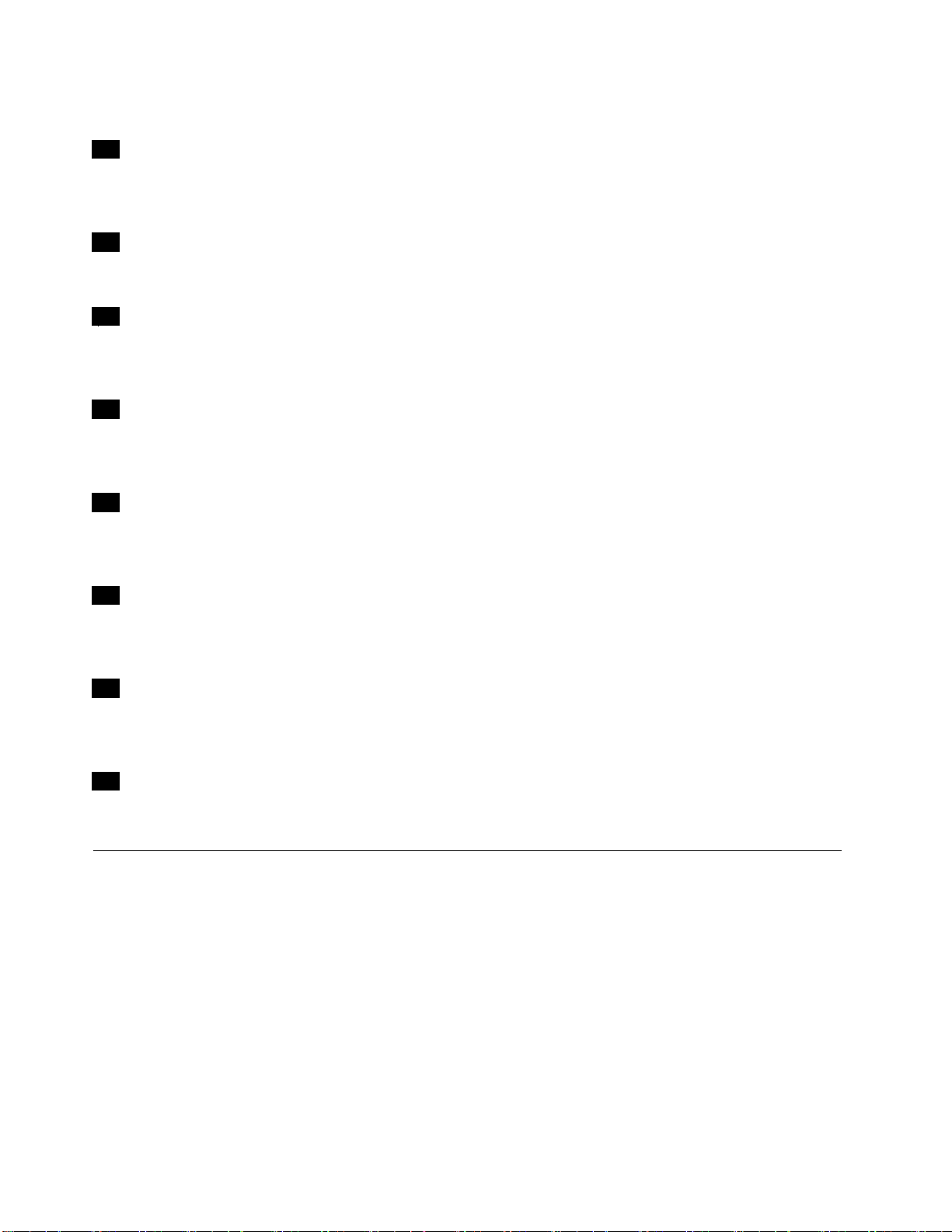
Kensingtonスタイルのケーブル・ロックの固定に使用します。
12Wi-Fiアンテナ・スロット
一部のモデルでのみ使用可能な背面Wi-Fiアンテナ・ケーブル・コネクターを取り付けるために使用しま
す。背面Wi-Fiアンテナは背面Wi-Fiアンテナ・ケーブル・コネクターに取り付けます。
13イーサネット・コネクター
イーサネット・ケーブルを接続してネットワークにアクセスするために使用します。
14USB3.1Gen2コネクター
USB対応デバイスを接続するために使用します。最適なデータ転送を実現するには、USB3.1Gen2デバ
イスはUSB3.1Gen1またはUSB2.0コネクターではなくUSB3.1Gen2コネクターに接続してください。
15USB3.1Gen1コネクター
USB対応デバイスを接続するために使用します。最適なデータ転送を実現するには、USB3.1Gen1デバ
イスはUSB2.0コネクターではなくUSB3.1Gen2またはUSB3.1Gen1コネクターに接続してください。
16HDMI1.4出⼒コネクター
コンピューターからのビデオ信号および音声信号を、高性能モニターなど他のオーディオまたはビ
デオ・デバイスに送信するために使用します。
17USB3.1Gen1コネクター
USB対応デバイスを接続するために使用します。最適なデータ転送を実現するには、USB3.1Gen1デバ
イスはUSB2.0コネクターではなくUSB3.1Gen2またはUSB3.1Gen1コネクターに接続してください。
18DisplayPort1.2出⼒コネクター
コンピューターからの音声信号およびビデオ信号を、高性能モニターなど他のオーディオまたはビ
デオ・デバイスに送信するために使用します。
19電源アダプター・コネクター
コンピューターに電源アダプターを接続して電源を供給するために使用します。
システム・ボード
注:構成部品のその他の説明は、「前面」および「背面」を参照してください。
4M710qユーザー・ガイド
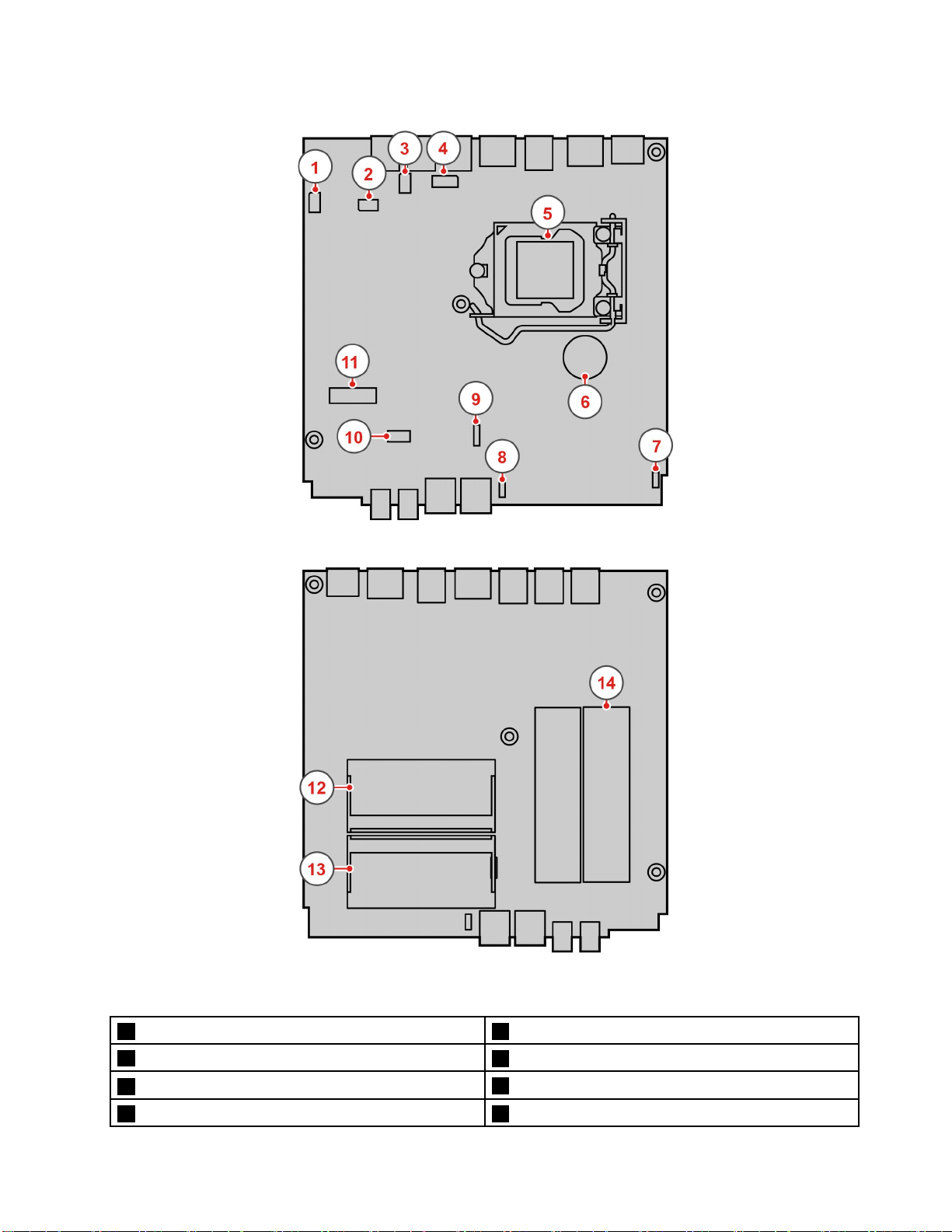
図 3. シ ス テ ム ・ ボ ー ド
1シリアル・コネクター12シリアル・コネクター2
3USB3.1Gen1コネクター
5マイクロプロセッサー・ソケット
4ストレージ・ドライブ・ファン・コネクター
6コイン型電池
7点灯した赤色のドットのコネクター8内蔵スピーカーまたは高度なスピーカーのコネクター
第1章.概要5
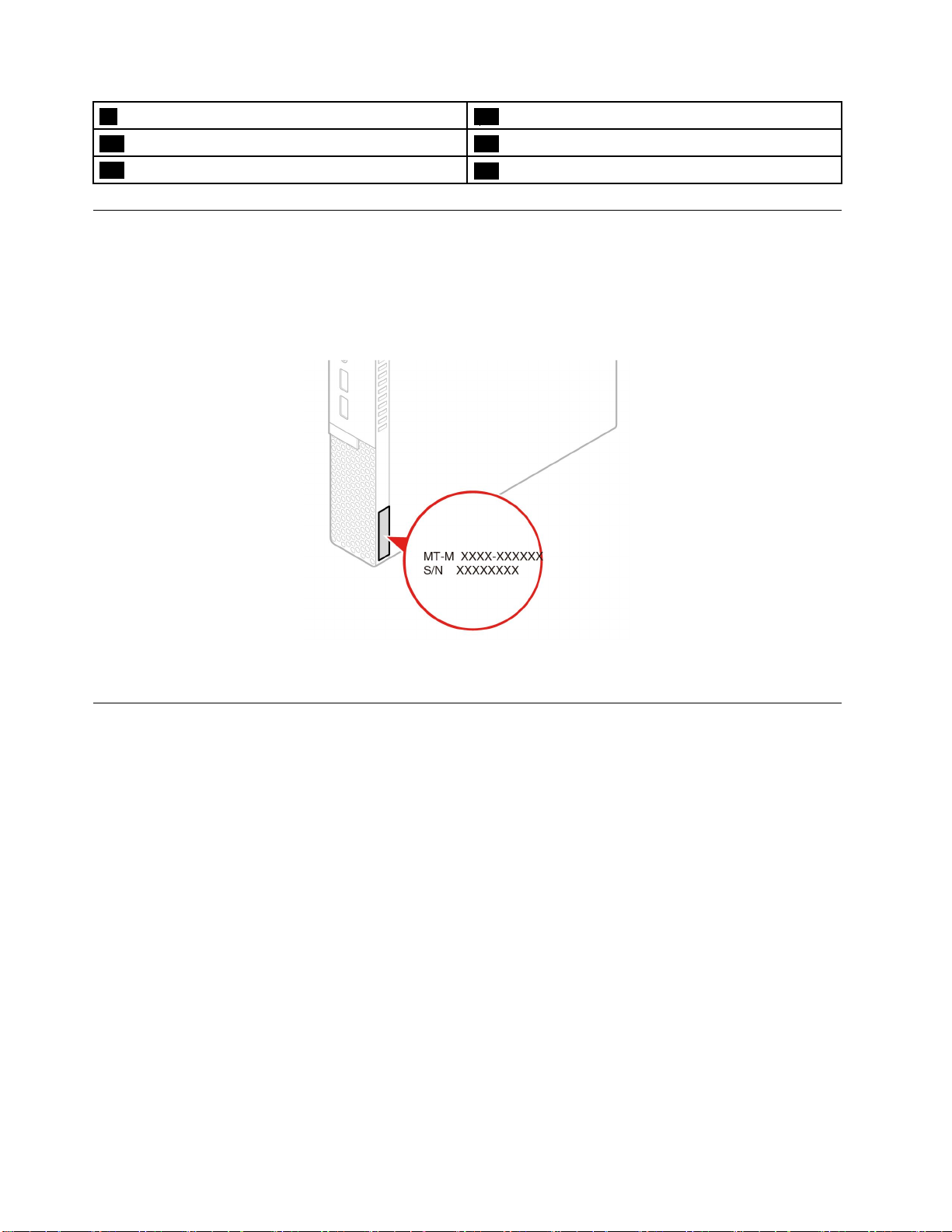
9システム・ファン・コネクター
11M.2Wi-Fiカード・スロット12メモリー・スロット(DIMM1)
10SATAストレージ・ドライブ・コネクター
13メモリー・スロット(DIMM2)
14M.2ストレージ・ドライブ・スロット
マシン・タイプとモデル・ラベル
コンピューターは、マシン・タイプとモデル・ラベルで識別されます。Lenovoのサービスやサポートを受
ける場合に、マシン・タイプとモデルの情報は、サポート担当技術者がお客様のコンピューターを特定
して迅速なサービスをご提供するのに役立ちます。マシン・タイプとモデル・ラベルは、図のように
コンピューターに示されています。
図 4. マ シ ン ・ タ イ プ と モ デ ル ・ ラ ベ ル
仕様
電源機構
•65ワット電源機構(自動電圧切り替え機能付き)(オプション)
•90ワット電源機構(自動電圧切り替え機能付き)(オプション)
ストレージ・ドライブ
•2.5型ストレージ・ドライブ(オプション)
•M.2ソリッド・ステート・ドライブ(オプション)
ビデオ
•内蔵グラフィック・カードは以下をサポートします。
–DisplayPort1.2出力コネクター
オーディオ
•内蔵オーディオ・カードは以下をサポートします。
–高度なスピーカー(オプション)
–ヘッドセット・コネクター
6M710qユーザー・ガイド

–内蔵スピーカー
–マイクロホン・コネクター
⼊出⼒(I/O)
•オーディオ・コネクター(ヘッドセットおよびマイクロホン)
•DisplayPort1.2出力コネクター
•イーサネット・コネクター
•シリアル・コネクター(オプション)
•USBコネクター
拡張
•メモリー・スロット
•M.2ソリッド・ステート・ドライブ・スロット
ネットワーク機能
•イーサネットLAN
•ワイヤレスLAN(オプション)
•Bluetooth(オプション)
本体⼨法
•幅:35mm(1.4インチ)
•高さ:183mm(7.2インチ)
•奥行き:179mm(7.1インチ)
重量(梱包を除く)
出荷時の最大構成:1.3kg(2.9ポンド)
第1章.概要7

8M710qユーザー・ガイド

第2章コンピューターの使⽤
この章には以下のトピックが含まれています。
•9ページの「お客様登録」
•9ページの「よくある質問と答え」
お客様登録
コンピューターをLenovoにご登録いただくと、必要な情報がLenovoのデータベースに保存されます。リ
コールまたはそのほかの重大な問題が発生すると、Lenovoはこの情報を使用してお客様にご連絡します。
Lenovoにお問い合わせをいただいた際には、この情報によって迅速なサービスを提供することができま
す。また、一部の地域では、登録済みユーザーに幅広い特典とサービスを提供しています。
コンピューターをLenovoに登録するには、コンピューターがインターネットに接続されていること
を確認してください。次に、http://www.lenovo.com/register
て入力してください。
よくある質問と答え
よくある質問とその回答の一部を以下に示します。これらの回答を、コンピューターの使用の最適化
にお役立てください。
コンピューターの使用に関するその他のよくある質問への回答については、次を参照してください。
http://www.lenovo.com/support/faq
にアクセスし、画面に表示される指示に従っ
別の⾔語版のユーザー・ガイドはどうやって⼊⼿できますか?
さまざまな言語のユーザー・ガイドが次のWebサイトにあります。
http://www.lenovo.com/UserManuals
コンピューターの設定を復元する⽅法について教えてください。
コンピューターのプログラム障害が発生した場合は、Amazonヘルプデスクにお問い合わせください。
©CopyrightLenovo2018
9

10M710qユーザー・ガイド

第3章コンピューターを快適に使う
この章には以下のトピックが含まれています。
•11ページの「環境と電源入力」
•11ページの「ワークスペースの準備」
•12ページの「ユーザー補助情報」
•13ページの「コンピューターのクリーニング」
•13ページの「保守」
•14ページの「コンピューターの移動」
環境と電源入力
環境
•気温:
動作時:10°C(50°F)~35°C(95°F)
保管時(購入時の配送用パッケージ内):-40°C(-40°F)~60°C(140°F)
保管時(パッケージなし):-10°C(14°F)~60°C(140°F)
•湿度:
動作時:20%~80%(結露なし)
保管時:20%~90%(結露なし)
•高度:
動作時:-15.2m(-50フィート)~3,048m(10,000フィート)
保管時:-15.2m(-50フィート)~10,668m(35,000フィート)
電源⼊⼒
入力電力:100VAC~240VAC
入力周波数:50/60Hz
ワークスペースの準備
必要に応じて、あるいは作業の種類によって、ワークスペースを調整します。ここでは、ワークスペース
の調整方法に影響を及ぼす要素について説明します。
グレア(まぶしさ)と照明
モニターは、天井の照明、窓からの光、およびその他の光源からのグレアや反射を最小限に抑えられる位
置に置きます。表面に光沢のある物からの反射光によって、画面上に不快な反射を生じる場合もありま
す。できれば、モニターは窓などの光源から直角になる場所に置きます。必要に応じて、天井照明のス
イッチを切ったりワット数の小さい電球を使うなどして暗くします。モニターを窓の近くに設置する場合
は、カーテンやブラインドを利用して日光を遮るようにします。1日の時間の経過とともに変化する部屋
の明るさに合わせて、モニターの輝度や明度調節を調整することも必要です。
反射を避けたり、光を調整することが不可能なときは、画面にグレア防止フィルターを取り付ける方
法が役立つ場合があります。ただし、こうしたフィルターを取り付けると画面上のイメージが不明瞭
になる可能性があるため、グレアを軽減するための方法がすべて失敗した場合に限り、この方法を
試してみてください。
©CopyrightLenovo2018
11

換気
コンピューターは、発熱します。コンピューターには、外気を吸い込み、通気口を通して熱せられた空気
を外に排出するファンがあります。通気口をふさぐと過熱状態になり、誤動作または損傷が起こる場合が
あります。コンピューターは、通気口がふさがれない場所に置いてください。通常、通気スペースとして
51mm(2インチ)あれば十分です。排出された空気が人に当たることのないように注意してください。
電源コンセントおよびケーブルの長さ
コンピューターの最終的な設置場所を判断するときには、次の要素を考慮してください。
•電源コンセントの位置
•電源コードまたは電源アダプターの長さ
•その他のデバイスに接続するケーブルの長さ
電源コードまたは電源アダプターについて詳しくは、ivページの「電源コードおよび電源アダプ
ター」を参照してください。
作業の快適性
お客様全員に適した作業位置というものはありませんが、それぞれに最適な位置を判断するためのガイド
ラインをいくつかご紹介します。参考のために、次の図に例を示します。
•画面位置:画面は、快適に見ることができる距離を考えて配置します。通常は51~61cm(20~24イン
チ)です。次に、画面上部の高さが目の位置と同じかやや下になるように、また体をひねらずに見
ることができるように調整します。
•いすの位置:背中をしっかり支え、座部の高さを調整できるいすを使用します。正しい姿勢で座れる
ように、いすを調整してください。
•頭部の位置:頭から首をまっすぐ伸ばして、楽で自然な姿勢を保ちます。
•腕と手の位置:前腕部、手首、手をリラックスさせ、自然な位置に置きます。キーをたたかずに、軽く
触るようにタイプします。
•脚の位置:ももを床と並行に保ち、足を床またはフットレストの上に水平に置きます。
作業姿勢を少し変えることにより、同じ姿勢で作業を長時間行うことから生じる不快さを抑えることがで
きます。短い休憩を定期的に取ることも、作業姿勢に関連した不快感を解消するのに役立ちます。
ユーザー補助情報
Lenovoは、聴覚、視覚、運動機能に制約のあるお客様が情報やテクノロジーにさらにアクセスしやす
くなるように最大の努力を重ねています。このセクションでは、これらのユーザーがコンピューター
をより有効に活用できるような仕組みを説明します。また、以下のWebサイトから最新のアクセシビ
リティ情報を得ることができます。
http://www.lenovo.com/accessibility
12M710qユーザー・ガイド

画⾯リーダー・テクノロジー
画面リーダー・テクノロジーは、ソフトウェア・プログラム・インターフェース、ヘルプ情報システ
ム、および各種のオンライン・ドキュメントを主な対象としています。画面リーダーについて詳しく
は、次を参照してください。
•画面リーダーでPDFを使用する場合:
http://www.adobe.com/accessibility.html?promoid=DJGVE
•JAWS画面リーダーを使用する場合:
http://www.freedomscientific.com/jaws-hq.asp
•NVDA画面リーダーを使用する場合:
http://www.nvaccess.org/
業界標準のコネクター
コンピューターには、補助デバイスを接続できる業界標準のコネクターが装備されています。
TTY/TDD変換モデム
コンピューターでは、テキスト電話(TTY)または聴覚障害者用の通話デバイス(TDD)変換モデムの使用が
サポートされています。モデムは、コンピューターとTTY/TDD電話間で接続する必要があります。これ
で、コンピューターにメッセージを入力し、電話に送信できます。
アクセス可能な形式の資料
Lenovoは、適切にタグ付けされたPDFファイルやHTML(ハイパー・テキスト・マークアップ言語)
ファイルなど、アクセス可能な形式の電子資料を提供しています。Lenovoの電子資料は、視覚障害のあ
るユーザーがスクリーン・リーダーを使用して確実に読めるようにするために開発されています。文
書の各画像には、視覚障害のあるユーザーが画面リーダーを使用する際に画像について理解できるよ
うに、適切な代替テキストが含まれています。
コンピューターのクリーニング
警告:
メディアをドライブから取り出し、接続されているすべてのデバイスおよびコンピューターの電源を
オフにします。次に、すべての電源コードをコンセントから抜き、コンピューターに接続されている
すべてのケーブルを取り外します。
コンピューターを定期的に清掃することで、機器の外観を保護し、操作上のトラブルを防ぐことができ
ます。コンピューターの塗装面を清掃するときは、水または薄めた中性洗剤で湿らせて固く絞った布
を使用します。
ほこりが積もっているとグレアによる問題が悪化するため、定期的に画面を清掃してください。乾いた柔
らかい布で丁寧にふくか、画面にエアーを吹きかけて汚れやその他の粒子を取り除いてください。画面
のタイプに応じて、柔らかい糸くずの出ない布をLCDクリーナーまたは液体ガラス・クリーナーで
湿らせて、画面の表面をふきます。
保守
適切なお手入れとメンテナンスを行うことにより、コンピューターの信頼性を保つことができます。ここ
では、コンピューターを最良の状態に保つための保守について説明します。
基本的な保守のヒント
コンピューターを常に正しく機能させるための基本的なポイントをいくつか挙げます。
•コンピューターは、清潔で乾燥した環境に置いてください。コンピューターは、平らで安定した面に
置くようにしてください。
第3章.コンピューターを快適に使う13

•通気口をふさがないでください。通気口は、コンピューターの過熱を防ぐ通気のために必要です。
•飲食物をコンピューターの部品に近づけないようにします。食べ物のかけらやこぼれた液体がキーボー
ドやマウス・スティックにかかると、詰まりや故障の原因になります。
•電源スイッチや他のコントロールがぬれないようにしてください。湿気があるとこれらの部品が
損傷し、感電の危険を招くことがあります。
•電源コードを抜く際には、コードではなく、プラグを持って抜くようにしてください。
保守の実行
保守を実行することによって、コンピューターのパフォーマンスを維持し、データを保護し、コンピュー
ターが故障した場合にも備えることができます。
•「ごみ箱」を定期的に空にします。
•電子メール・アプリケーションの「Inbox」(受信箱)、「SentItems」(送信項目)、および「Deleted
Items」(削除済み項目)の各フォルダーを定期的に空にしてください。
•ときどきファイルをクリーンアップしてストレージ・ドライブのスペースとメモリーのスペースを開放
し、パフォーマンス上の問題を防止してください。
•ストレージ・ドライブのデータを定期的にバックアップしてください。バックアップから、スト
レージ・ドライブを復元できます。
コンピューターの移動
コンピューターを移動する前に、次の安全対策を実行してください。
1.ストレージ・ドライブのデータをバックアップします。
2.メディアをドライブから取り出し、接続されているすべてのデバイスおよびコンピューターの電
源をオフにします。次に、すべての電源コードをコンセントから抜き、コンピューターに接続さ
れているすべてのケーブルを取り外します。
3.購入時の配送用の箱および梱包剤が保管してある場合は、それらを使って装置を梱包します。他
の箱を使う場合は、緩衝材を入れて、装置の損傷を防ぎます。
他の国や地域へのコンピューターの移動
コンピューターを他の国や地域に移動する場合は、現地の電気規格を考慮する必要があります。現地の電
源コンセントの形状が現在使用している電源コンセントの形状と異なる場合は、Lenovoスマートセンター
にお問い合せのうえ、電気用プラグのアダプターまたは新しい電源コードをご購入ください。30ペー
ジの「サービスの依頼」を参照してください。
14M710qユーザー・ガイド

第4章セキュリティー
本章では、コンピューターの盗難または不正使用を防ぐ方法について説明します。
Kensingtonスタイルのケーブル・ロックの取り付け
Kensingtonスタイルのケーブル・ロックを使用して、コンピューターをデスク、テーブル、または他の一
時的な固定物に固定することができます。ケーブル・ロックは、コンピューター背面にあるセキュリ
ティー・ロック・スロットに接続します。選択したタイプに応じて、ケーブル・ロックは1つのキーまた
は複数キーの組み合わせで使用できます。ケーブル・ロックはコンピューター・カバーを開けるボタンも
ロックします。このケーブル・ロックは多くのノートブック・コンピューターで使用するロック機構と
同じタイプのものです。以下のサイトで
直接注文できます。http://www.lenovo.com/support
Kensington
を検索して、Lenovoからこのケーブル・ロックを
図 5. Kensington ス タ イ ル の ケ ー ブ ル ・ ロ ッ ク の 取 り 付 け
©CopyrightLenovo2018
15

16M710qユーザー・ガイド

第5章問題判別
この章では、コンピューターの問題を解決するための解決策を示します。コンピューターの問題を解決す
るための基本手順に従って、トラブルシューティングを活用してください。
•17ページの「コンピューターの問題を修正するための基本手順」
•17ページの「問題判別」
コンピューターの問題を修正するための基本手順
コンピューターで発生している問題を解決するには、以下の手順をお勧めします。
1.次のことを確認します。
a.すべての接続デバイスのケーブルが、正しくしっかりと接続されている。
b.AC電源を必要とするすべての接続デバイスが、正しく接地された機能している電源コンセ
ントに接続されている。
これで問題が解決しない場合は、次のステップに進みます。
2.17ページの「問題判別」に移動し、発生している問題のタイプに応じた手順に従います。トラブル
シューティング手順で問題が解決しない場合は、次のステップに進みます。
3.イーサネット・ケーブル、キーボード、マウス、電源コード、電源アダプター、またはVESA取り
付け金具の問題が解決しない場合は、Lenovoお客様サポートセンターにお問い合わせください。
Lenovoサポートの電話番号一覧については、http://www.lenovo.com/support/phone
の他の問題については、Amazonヘルプデスクにお問い合わせください。ヘルプ、サービス、テ
クニカル・サポートの詳細については、29ページの第7章「情報、ヘルプ、およびサービスの入
手」を参照してください。
をご覧ください。そ
問題判別
注意:コンピューターを開けたり修復を試みたりする前に、本書のiiiページの「はじめにお読みくださ
い:重要な安全上の注意」を必ず読んで理解してください。
問題の症状が明確である場合は、トラブルシューティング情報を使用して解決策を見つけることが
できます。
起動の問題
このセクションでは、起動に関連する問題に対する解決策について説明します。
電源ボタンを押してもコンピューターが起動しない
解決策:次のことを確認してください。
•電源コードがコンピューターの背面および動作している電源コンセントに正しく接続されている。
•コンピューターの背面に2次電源スイッチがある場合は、そのスイッチがオンになっている。
•コンピューターの前面にある電源表示ライトが点灯している。
•コンピューターの電圧が、使用する国または地域のコンセントで使用可能な電圧と一致している。
オペレーティング・システムが起動する前に、コンピューターのビープ音が複数回鳴る
解決策:押されたままの状態になっているキーがないか確認します。
©CopyrightLenovo2018
17

再現性の低い問題
時々しか発生しない問題もあります。これらは容易に再現できません。
解決策:
•すべてのケーブルやコードが、コンピューターおよび接続デバイスにしっかりと接続されている
ことを確認します。
•コンピューターの電源がオンのときに、ファンの通気口がブロックされていないこと(通気口の周りを
空気が流れている)、およびファンが作動していることを確認します。空気の流れがブロックされた
り、ファンが作動していない場合は、コンピューターがオーバーヒートする可能性があります。
•SmallComputerSystemInterface(SCSI)装置が取り付けられている場合は、各SCSIチェーン内の最後
の外部装置が正しく終端されていることを確認します。詳しくは、ご使用のSCSI説明書を参照
してください。
画面の問題
このセクションでは、画面関連の問題に対する解決策について説明します。
コンピューターの電源がオンになっている間に画面表示がオフになる
解決策:
•コンピューターの電圧が、使用する国または地域のコンセントで使用可能な電圧と一致している。
•キーを押してスクリーン・セーバーを終了させます。
•電源ボタンを押してスリープ状態または休止状態から通常の動作状態に戻す。
•明るさとコントラストが正しく設定されている。
•一部のアプリケーション・プログラムを開始すると画面がブランクになる場合は、そのアプリケーショ
ン・プログラムのデバイス・ドライバーをインストールします。デバイス・ドライバーが必要かどうか
を確認するには、該当するアプリケーション・プログラムの説明書を参照してください。
画面が変色する
解決策:画面が、近くの装置からの干渉による影響を受けている可能性があります。磁界を発生する蛍光
デスク照明その他の装置をすべて画面から離してください。それでも問題が解決しない場合は、次の
ようにします。
1.コンピューターの電源をオフにします。
2.コンピューターと他の装置との間に少なくとも305mm(12インチ)の間隔ができるように、配置
を調整します。
3.コンピューターの電源をオンにします。
ネットワークの問題
このセクションでは、ネットワーク関連の問題に対する解決策について説明します。
イーサネットLANの問題
ギガビット・イーサネット・モデルのコンピューターで1000Mbpsを使用すると、接続に失敗する
か、エラーが発生する
解決策:カテゴリー5の配線と100BASE-Tハブ/スイッチ(100BASE-X以外)を使用して、ネットワーク・
ケーブルをイーサネット・コネクターに接続します。
18M710qユーザー・ガイド

コンピューターはギガビット・イーサネット・モデルなのに、1000Mbpsではなく100Mbpsでしか
ネットワークに接続できない
解決策:
•ほかのケーブルを試してください。
•リンク・パートナーを自動調整に設定します。
•スイッチを802.3ab準拠(銅線ギガビット)に設定します。
シリアル・コネクターにアクセスできない
解決策:
•シリアル・ケーブルをコンピューターのシリアル・コネクターとシリアル・デバイスに接続しま
す。シリアル・デバイス用の電源コードがある場合は、その電源コードを接地された電源コンセ
ントに接続します。
•シリアル・デバイスの電源を入れ、デバイスをオンライン状態にします。
•シリアル・デバイスに付属のアプリケーション・プログラムをインストールします。詳しくは、シリア
ル・デバイスに付属の説明書を参照してください。
•シリアル・コネクター・アダプターを1つ追加した場合は、アダプターを正しく取り付けます。
USBデバイスにアクセスできない
解決策:
•USBケーブルをUSBコネクターからUSBデバイスに接続します。USBデバイス用の電源コードがある
場合は、その電源コードを接地された電源コンセントに接続します。
•USBデバイスの電源を入れ、デバイスをオンライン状態にします。
•USBコネクターを取り外してから再接続し、USBデバイスをリセットします。
ソフトウェアおよびドライバーの問題
このセクションでは、ソフトウェア関連およびドライバー関連の問題に対する解決策について説明します。
一部のプログラムで、日付を正しい順序でソートできない
解決策:2000年より前に作成された一部のプログラムでは、年の上2桁が19であると想定して、下2桁の
みが日付のソートに使用されます。このため、日付を正しい順序にソートできません。ご使用のソフト
ウェアの更新が使用可能かどうか、製造メーカーに確認してください。多くのソフトウェア製造メーカー
では、ワールド・ワイド・ウェブから更新を入手できるようにしています。
デバイス・ドライバーの問題でデバイスが正常に作動しない
解決策:デバイス・ドライバーを更新します。コンピューターの最新デバイス・ドライバーを入手するに
は、Amazonヘルプデスクにお問い合わせください。
第5章.問題判別19

20M710qユーザー・ガイド

第6章ハードウェアの交換
この章では、コンピューターのハードウェアの交換方法について説明します。
ハードウェアを交換する前に
注意:コンピューターを開けたり修復を試みたりする前に、本書のiiiページの「はじめにお読みくださ
い:重要な安全上の注意」を必ず読んで理解してください。
ハードウェアを交換する前の注意
•Lenovoが提供しているコンピューター構成部品のみを使用してください。
•オプションの取り付けや交換の際には、このマニュアル内に記載されている該当する説明に加えて、そ
のオプションに付属しているマニュアルも参照してください。
•障害のあるCRUは、お住まいの国や地域にかかわらず、Lenovoへの返品をお願いしています。返品に
ついてのご案内をCRUに同梱するか、またはCRUの到着から数日内にお送りします。
静電気の影響を受けやすいデバイスの取り扱い
障害のある部品を取り外し、新しい部品を取り付ける準備ができるまで、新しい部品が梱包されている帯
電防止パッケージを開かないでください。静電気は人体には無害ですが、ご使用のコンピューターのコン
ポーネントやオプションには重大な損傷を与える可能性があります。
静電気による損傷を回避するために、オプションやその他の構成部品を取り扱う際には、次の注意を
守ってください。
•身体の動きを最小限にとどめてください。動くと、周囲に静電気が蓄積されることがあります。
•オプションおよびその他のコンピューターの構成部品は常に注意して取り扱ってください。PCI/PCIe
カード、メモリー・モジュール、システム・ボード、およびマイクロプロセッサーを取り扱う場合
は、それぞれ部品の縁を持つようにしてください。回路のはんだ付けした部分には決して手を触
れないでください。
•他の人がオプションやその他のコンピューターの構成部品に触れないようにしてください。
•部品が入っている帯電防止パッケージを、コンピューターの金属の拡張スロット・カバーか、その他の
塗装されていない金属面に2秒間以上接触させてください。これにより、パッケージと人体に蓄積され
た静電気を低減してから、新しい部品の取り付けまたは交換を行うことができます。
•新しい部品を帯電防止パッケージから取り出した後は、部品をできるだけ下に置かず、コンピュー
ターに直接取り付けてください。これができない場合は、帯電防止パッケージを平らな場所に置
き、その上に部品を置くようにしてください。
•コンピューターのカバーやその他の金属面の上に部品を置かないようにする。
FRU(CRUを含む)について
•FRU(FieldReplaceableUnit)は、訓練を受けた技術者がアップグレードまたは交換できるコンピュー
ター部品です。FRUにはすべてのCRUが含まれています。FRU部品番号やサポートされるコン
ピューター・モデルなど、FRU情報の詳細については、http://www.lenovo.com/serviceparts-lookup
ご覧ください。
•お客様での取替え可能部品(CRU)は、ユーザーがアップグレードまたは交換することができる
コンピューター部品です。
を
–Self-serviceCRU:お客様ご自身で取り付けられます。CRUはコンピューター本体から独立した装
置であるか、止め具または2本以下のねじで固定されています。self-serviceCRUの例としては、
©CopyrightLenovo2018
21

キーボード、マウス、USBデバイスなどがあります。すべてのSelf-serviceCRUの交換は、ユー
ザーの責任で行っていただきます。
–Optional-serviceCRU:Optional-serviceCRUの取り扱いには、多少の技術とドライバーなどの簡単な工
具が必要になります。このようなCRUはコンピューター内の独立した部品です。通常は、3つ以上
のねじで固定されているアクセス・パネルによって隠されています。特定のCRUにアクセスするに
は、ねじおよびパネルを取り外す必要があります。Optional-serviceCRUの取り外しと取り付けは、
ユーザーが行うか、保証期間中にLenovoサービス技術員が行います。
FRUを交換する前に
FRUを交換する前に、以下をお読みください。
•コンピューターの保守は、訓練を受けた有資格者だけが行うことができます。
•FRUを交換する前に、部品の交換に関するセクションをすべてお読みください。
•コピー、保存、フォーマットなどの書き込み操作時には特に注意してください。
保守を行っているコンピューターでは、ドライブの起動順序が変更されていることがあります。ドライ
ブを間違って選択すると、データやプログラムが上書きされてしまうことがあります。
•FRUは、正しいモデルの別のFRUとだけ交換してください。
FRUを交換するときは、マシンのモデルとFRUの部品番号が正しいことを確認してください。
•一時的で再現性のないエラーを理由にFRUを交換しないでください。
一時的なエラーは、ハードウェアの欠陥とは関係のないさまざまな理由で生じることがあります。例
えば、宇宙線による影響、静電気の放電、またソフトウェア・エラーなどです。FRUの交換は、問
題が繰り返して起こる場合にだけ検討してください。それでもFRUに欠陥があると思われる場合
は、エラー・ログをクリアして、もう一度テストを実行してください。エラーが再発生しない場合
はFRUを交換しないでください。
•故障したFRUのみを交換してください。
FRU(CRUを含む)の位置
注:
•コンポーネントの一部はオプションです。
1、2、23、24、25、および26を交換するには、お近くのLenovoサービス技術員にお問い合わ
•
せください。Lenovoサポートの電話番号一覧については、http://www.lenovo.com/support/phone
さい。その他の部品を交換するには、Amazonヘルプデスクにお問い合わせください。
をご覧くだ
22M710qユーザー・ガイド

図 6. FRU (CRU を 含 む ) の 位 置
Self-serviceCRUOptional-serviceCRU
1電源アダプター
2電源コード
3コンピューター・カバー
13下部カバー
6内蔵スピーカー
10システム・ファン
17ストレージ・ドライブ7点灯した赤色のドットのケーブル
18ストレージ・ドライブ・ブラ
ケット
14メモリー・モジュール
15M.2ソリッド・ステート・ドラ
19Wi-Fiカード・シールド
20Wi-Fiカード
イブ
23VESA
®
取り付け金具
24キーボード
⾮CRU
4マイクロプロセッサー
5コイン型電池
8高度なスピーカー
9アンテナ・ブラケット
11システム・ボード
12シャーシ
16ストレージ・ドライブ・ケーブ
ル
第6章.ハードウェアの交換23

Self-serviceCRUOptional-serviceCRU
⾮CRU
25マウス
26イーサネット・ケーブル
21Wi-Fiアンテナ
22ヒートシンク
キーボードまたはマウスの交換
1.コンピューターの電源をオフにして、すべての電源コードを電源コンセントから切り離します。
2.古いキーボードまたはマウスのケーブルをコンピューターから外します。
3.コンピューターの適切なコネクターに新しいキーボードまたはマウスを接続します。
図 7. キ ー ボ ー ド ま た は マ ウ ス の 交 換
電源アダプターの交換
注意:コンピューターを開けたり修復を試みたりする前に、本書のiiiページの「はじめにお読みくださ
い:重要な安全上の注意」を必ず読んで理解してください。
1.メディアをドライブから取り出し、接続されているすべてのデバイスおよびコンピューターの電
源をオフにします。
2.すべての電源コードをコンセントから抜き、コンピューターに接続されているすべてのケーブ
ルを取り外します。
3.電源アダプターを交換します。
注:電源コードの外観は図と異なる場合があります。
24M710qユーザー・ガイド

図 8. 電 源 ア ダ プ タ ー の 取 り 外 し
図 9. 電 源 コ ー ド の 取 り 外 し
第6章.ハードウェアの交換25

図 10. 電 源 コ ー ド の 取 り 付 け
図 11. 電 源 ア ダ プ タ ー の 取 り 付 け
VESA取り付け金具の交換
注意:コンピューターを開けたり修復を試みたりする前に、本書のiiiページの「はじめにお読みくださ
い:重要な安全上の注意」を必ず読んで理解してください。
1.メディアをドライブから取り出し、接続されているすべてのデバイスおよびコンピューターの電
源をオフにします。
2.すべての電源コードをコンセントから抜き、コンピューターに接続されているすべてのケーブ
ルを取り外します。
3.VESA取り付け金具を交換します。
26M710qユーザー・ガイド

図 12. VESA 取 り 付 け 金 具 の 取 り 外 し
図 13. VESA 取 り 付 け 金 具 の 取 り 付 け
第6章.ハードウェアの交換27

28M710qユーザー・ガイド

第7章情報、ヘルプ、およびサービスの⼊⼿
この章には以下のトピックが含まれています。
•29ページの「製品情報の入手方法」
•29ページの「ヘルプおよびサービス」
製品情報の入手方法
このセクションの情報を使用して、お客様のコンピューティングのニーズに役立つ有用な資料にアク
セスできます。
他のマニュアルへのアクセス
最新の電子版マニュアルはすべて、以下のLenovoサポートWebサイトでいつでも入手可能です。
http://www.lenovo.com/support
LenovoサポートWebサイト
イーサネット・ケーブル、キーボード、マウス、電源コード、電源アダプター、およびVESA
金具に関するテクニカル・サポートについては、LenovoサポートWebサイトを参照してください。
http://www.lenovo.com/support
このWebサイトには、次のような最新のサポート情報が掲載されます。
®
取り付け
•最新の電子版マニュアル
•Lenovoサポートの電話番号
•製品&部品の詳細
•製品&サポートの保証
LenovoWebサイト
LenovoのWebサイト(http://www.lenovo.com)では、コンピューターの購入、アップグレード、および保守
に役立つ最新の情報とサービスが提供されています。このWebサイトでは、次のこともできます。
•デスクトップおよびノートブック・コンピューター、モニター、プロジェクター、ご使用のコンピュー
ター用のアップグレードと付属品、および特別価格製品のショッピング。
•ハードウェア、オペレーティング・システム、アプリケーション・プログラム、ネットワークのセット
アップと構成、およびカスタム・インストールのサポートなどの、追加サービスの購入。
•アップグレードおよび拡張ハードウェア修理サービスの購入。
•ご使用のコンピューター・モデルおよびその他のサポート対象製品に関するトラブルシューティング
情報とサポート情報へのアクセス。
•最寄りの保守サービス提供業者の検索。
ヘルプおよびサービス
ここでは、ヘルプおよびサービスの入手方法について説明します。
©CopyrightLenovo2018
29

サービスの依頼
保証期間内においては、ヘルプおよび情報をAmazonヘルプデスクから入手できます。コンピューターの
保証期間については、https://support.lenovo.com/warrantylookupをご覧ください。
以下のアイテムは保証ではカバーされません。
•Lenovo用に製造されたものではない、またはLenovoによって製造されたものでない部品、あるい
は保証対象外のLenovo部品の交換または使用
•ソフトウェアの問題の原因の特定
•インストールまたはアップグレードの一部としてのBIOSの構成
•デバイス・ドライバーの変更、修正、またはアップグレード
•ネットワーク・オペレーティング・システム(NOS)のインストールおよび保守
•アプリケーション・プログラムのインストールと保守
できれば、電話をかけるときは、コンピューターのそばにいてください。以下の情報を提供してください。
•マシン・タイプ、モデル番号
•ハードウェア製品のシリアル番号
•問題の説明
•正確なエラー・メッセージ
その他のサービスの使用
コンピューターを出張に持っていく場合や、別の国または地域で使用する場合に、その国または地域で、
お持ちのデスクトップやノートブック・コンピューターに該当するマシン・タイプが販売されていること
が考えられます。その場合は、コンピューターが国際保証サービスの対象となることがあります。これに
より、保証期間中は保証サービスを受けることができます。サービスは、保証サービスを行うための認
可を受けた保守サービス提供業者が行います。
サービスの方式と手順は国によって異なります。また、国によって提供されていないサービスもありま
す。国際保証サービスは、サービスを行う国で採用されているサービス方式(デポ、持ち込み、またはオ
ンサイト・サービス)によって提供されます。一部の国のサービス・センターでは、特定のマシン番号
の特定のモデルに対してサービスを提供できない場合もあります。また、国によっては、サービス提
供時に料金や制限が課される場合があります。
コンピューターが国際保証サービスの対象となるかどうかを確認する場合や、サービスが利用できる国ま
たは地域のリストを確認する場合は、http://www.lenovo.com/support
製品のサービス・パックに関連するインストールについてのテクニカル・サポートやその他の質問につい
ては、Amazonヘルプデスクにお問い合わせください。
をご覧ください。
有償サービスの利用
保証期間中、および保証期間終了後も追加サービスのご購入が可能です。このような追加サービスに
は、次のものがあります。
•ハードウェア、オペレーティング・システム、およびアプリケーション・プログラムのサポート
•ネットワークのセットアップと構成のサービス
•ハードウェア修理サービスのアップグレードまたは延長
•カスタム・インストール・サービス
サービスの可用性やサービス名は、国または地域によって異なります。これらのサービスの詳細について
は、次のLenovoWebサイトをご覧ください。
http://www.lenovo.com
30M710qユーザー・ガイド

付録A規制情報
コンプライアンスに関する最新情報については、http://www.lenovo.com/complianceをご覧ください。
米国輸出管理規制に関する注意事項
本製品は米国輸出管理規制(EAR)の対象であり、輸出種別管理番号(ECCN)は5A992.cです。本製品は、
EARのE1国リストにある輸出禁止国以外の国には再輸出できます。
電波障害自主規制特記事項
以下の情報は、このコンピューターに関するものです。
連邦通信委員会(FCC)供給者適合宣言
以下の情報は、ThinkCentreM710qのマシン・タイプ番号:10YCに関係しています。
ThisequipmenthasbeentestedandfoundtocomplywiththelimitsforaClassBdigitaldevice,pursuanttoPart15of
theFCCRules.Theselimitsaredesignedtoprovidereasonableprotectionagainstharmfulinterferenceinaresidential
installation.Thisequipmentgenerates,uses,andcanradiateradiofrequencyenergyand,ifnotinstalledandusedin
accordancewiththeinstructions,maycauseharmfulinterferencetoradiocommunications.However,thereisno
guaranteethatinterferencewillnotoccurinaparticularinstallation.Ifthisequipmentdoescauseharmfulinterferenceto
radioortelevisionreception,whichcanbedeterminedbyturningtheequipmentoffandon,theuserisencouraged
totrytocorrecttheinterferencebyoneormoreofthefollowingmeasures:
•Reorientorrelocatethereceivingantenna.
•Increasetheseparationbetweentheequipmentandreceiver.
•Connecttheequipmentintoanoutletonacircuitdifferentfromthattowhichthereceiverisconnected.
•Consultanauthorizeddealerorservicerepresentativeforhelp.
Lenovoisnotresponsibleforanyradioortelevisioninterferencecausedbyusingotherthanrecommendedcablesand
connectorsorbyunauthorizedchangesormodificationstothisequipment.Unauthorizedchangesormodifications
couldvoidtheuser’sauthoritytooperatetheequipment.
ThisdevicecomplieswithPart15oftheFCCRules.Operationissubjecttothefollowingtwoconditions:(1)thisdevice
maynotcauseharmfulinterference,and(2)thisdevicemustacceptanyinterferencereceived,includinginterferencethat
maycauseundesiredoperation.
ResponsibleParty:
Lenovo(UnitedStates)Incorporated
7001DevelopmentDrive
Morrisville,NC27560
Email:FCC@lenovo.com
カナダ⼯業規格クラスB排出量適合性宣⾔
CANICES-3(B)/NMB-3(B)
適合証明書(欧州連合)
©CopyrightLenovo2018
31

•ワイヤレス無線デバイス搭載のコンピューター・モデルの場合:
EUContact:Lenovo,Einsteinova21,85101Bratislava,Slovakia
EMCDirectiveStatement:ThisproductisinconformitywiththeprotectionrequirementsofEUCouncil
EMCDirective2014/30/EUontheapproximationofthelawsoftheMemberStatesrelatingtoelectromagnetic
compatibility.
ThisproducthasbeentestedandfoundtocomplywiththelimitsforClassBequipmentaccordingtoEuropean
StandardsharmonizedintheDirectivesincompliance.TheClassBrequirementsforequipmentareintendedtooffer
adequateprotectiontobroadcastserviceswithinresidentialenvironments.
RadioEquipmentDirectiveStatement:Thisproductisinconformitywithalltherequirementsandessential
normsthatapplytoEUCouncilRadioEquipmentDirective2014/53/EUontheapproximationofthelawsofthe
MemberStatesrelatingtoradioequipment.ThefulltextofthesystemEUdeclarationofconformityandtheEU
wirelessmoduledeclarationsareavailableatfollowingInternetaddresse:
http://www.lenovo.com/eu-doc-desktops
Lenovocannotacceptresponsibilityforanyfailuretosatisfytheprotectionrequirementsresultingfroma
non-recommendedmodificationoftheproduct,includingtheinstallationofoptioncardsfromothermanufacturers.
•ワイヤレス無線デバイス⾮搭載のコンピューター・モデルの場合:
EUContact:Lenovo,Einsteinova21,85101Bratislava,Slovakia
ThisproductisinconformitywiththeprotectionrequirementsofEUCouncilEMCDirective2014/30/EUonthe
approximationofthelawsoftheMemberStatesrelatingtoelectromagneticcompatibility.
ThisproducthasbeentestedandfoundtocomplywiththelimitsforClassBequipmentaccordingtoEuropean
StandardsharmonizedintheDirectivesincompliance.TheClassBrequirementsforequipmentareintendedtooffer
adequateprotectiontobroadcastserviceswithinresidentialenvironments.
ThefulltextofthesystemEUdeclarationofconformityisavailableatfollowingInternetaddresses:
http://www.lenovo.com/eu-doc-desktops
Lenovocannotacceptresponsibilityforanyfailuretosatisfytheprotectionrequirementsresultingfroma
non-recommendedmodificationoftheproduct,includingtheinstallationofoptioncardsfromothermanufacturers.
ドイツクラスB適合宣⾔
HinweiszurEinhaltungderKlasseBzurelektromagnetischenVerträglichkeit
DiesesProduktentsprichtdenSchutzanforderungenderEU-Richtliniezurelektromagnetischen
VerträglichkeitAngleichungderRechtsvorschriftenüberdieelektromagnetischeVerträglichkeitinden
EU-MitgliedsstaatenundhältdieGrenzwertederKlasseBderNormgemäßRichtlinie.
Umdiesessicherzustellen,sinddieGerätewieindenHandbüchernbeschriebenzuinstallierenundzu
betreiben.DesWeiterendürfenauchnurvonderLenovoempfohleneKabelangeschlossenwerden.
LenovoübernimmtkeineVerantwortungfürdieEinhaltungderSchutzanforderungen,wenndasProdukt
ohneZustimmungderLenovoverändertbzw.wennErweiterungskomponentenvonFremdherstellernohne
EmpfehlungderLenovogesteckt/eingebautwerden.
ZulassungsbescheinigunglautdemDeutschenGesetzüberdieelektromagnetischeVerträglichkeitvon
Betriebsmitteln,EMVGvom20.Juli2007(früherGesetzüberdieelektromagnetischeVerträglichkeit
vonGeräten),bzw.derEURichtlinie2014/30/EU,derEURichtlinie2014/53/EUArtikel3.1b),fürGeräte
derKlasseB.
32M710qユーザー・ガイド

DiesesGerätistberechtigt,inÜbereinstimmungmitdemDeutschenEMVGdasEG-Konformitätszeichen
-CE-zuführen.VerantwortlichfürdieKonformitätserklärungnachParagraf5desEMVGistdieLenovo
(Deutschland)GmbH,Meitnerstr.9,D-70563Stuttgart.
韓国適合宣⾔
⽇本:VCCIクラスB適合宣⾔
定格電流が単相20A以下の主電源に接続する製品に関する⽇本の適合宣⾔
⽇本国内のお客様へのAC電源コードに関するご注意
Theacpowercordshippedwithyourproductcanbeusedonlyforthisspecificproduct.Donotusetheacpowercord
forotherdevices.
Lenovo製品サービス情報(台湾向け)
キーボードおよびマウスに関する適合性宣⾔(台湾向け)
ユーラシアの認証マーク
ブラジルのオーディオに関する通知
Ouvirsonscommaisde85decibéisporlongosperíodospodeprovocardanosaosistemaauditivo.
メキシコの無線規制情報
Advertencia:EnMexicolaoperacióndeesteequipoestásujetaalassiguientesdoscondiciones:(1)es
posiblequeesteequipoodispositivonocauseinterferenciaperjudicialy(2)esteequipoodispositivodebe
aceptarcualquierinterferencia,incluyendolaquepuedacausarsuoperaciónnodeseada.
付録A.規制情報33

台湾向け視力に関する注意事項
その他の規制情報
その他の規制情報については、コンピューターに付属の「
コンピューターの構成や、コンピューターをご購入いただいた国または地域によっては、規制情報
の印刷物がほかにも提供されている場合があります。規制情報はすべて、LenovoサポートのWeb
サイトから電子フォーマットで入手できます。規制情報を電子フォーマットで確認する場合は、
http://www.lenovo.com/UserManualsをご覧ください。
規 制 に 関 す る 通 知
」を参照してください。
34M710qユーザー・ガイド

付録BWEEEおよびリサイクル情報
Lenovoは、情報技術(IT)機器の所有者に、機器が不要になったときに責任をもってリサイクルすることを
お勧めしています。また、機器の所有者によるIT製品のリサイクルを支援するため、さまざまなプ
ログラムとサービスを提供しています。Lenovo製品のリサイクルについての詳細は、次のWebサイ
トにアクセスしてくださいhttp://www.lenovo.com/recycling
のWebサイトで入手できますhttp://www.lenovo.com/ecodeclaration。
重要なWEEE情報
Lenovo製品のWEEEマークはWEEE(廃電気電子機器)およびe-Waste(電気電子機器廃棄物)規制国に
適用されます(例えば、欧州WEEE指令、インドのE-Waste管理と取り扱い規則)。機器には、廃電気
電子機器(WEEE)に関する現地国の規制に従ってラベルが貼付されています。これらの規制は、各地
域内で適用される中古機器の回収とリサイクルの骨子を定めています。このラベルはさまざまな製品
に貼付され、使用済みの製品を廃棄するのではなく、所定の共同システムに回収して再生する必要が
あることを示しています。
。当社の製品に関する最新の環境情報は、次
マークが付いている電気/電子機器(EEE)の使用者は、使用済みの電気・電子機器を地方自治体の無分別ゴ
ミとして廃棄してはならず、機器に含まれる有害物質が環境や人体へ与える悪影響を最小限に抑えるため
にお客様が利用可能な廃電気・電子機器の回収、リサイクル、あるいは再生のための回収方法を利用しな
ければなりません。Lenovoの電気電子機器(EEE)には、使用済みの際に有害廃棄物に該当する部品およ
びコンポーネントが含まれる場合があります。
EEEおよび廃電気電子機器(WEEE)は、購入店または使用済みEEEまたはWEEEと同等の性質および機
能を持つ電気電子機器を販売する販売店に無料で送付できます。
WEEEについて詳しくは、http://www.lenovo.com/recycling
ハンガリーのWEEE情報
生産者であるLenovoは、ハンガリーの法令No.197/2014(VIII.1.)第12節(1)-(5)款に基づくLenovoの義務
の履行に関連して発生する費用を負担します。
を参照してください。
リサイクル情報(日本)
本機器またはモニターの回収リサイクルについて
企業のお客様が、本機器が使用済みとなり廃棄される場合は、資源有効利用促進法の規定により、
産業廃棄物として、地域を管轄する県知事あるいは、政令市長の許可を持った産業廃棄物処理業者
に適正処理を委託する必要があります。廃棄物処理法の規定により、産業廃棄物として、地域を管
轄する県知事あるいは、政令市長の許可を持った産業廃棄物処理業者に適正処理を委託する必要が
あります。また、弊社では資源有効利用促進法に基づき使用済みパソコンの回収および再利用・再
資源化を行う「PC回収リサイクル・サービス」を提供しています。詳細は、LenovoWebサイト
©CopyrightLenovo2018
35

http://www3.lenovo.com/jp/ja/services_warranty/recycle/pcrecycle/をご参照ください。また、同法により、家庭で使
用済みとなったパソコンのメーカー等による回収再資源化が2003年10月1日よりスタートしました。こ
のサービスは、2003年10月1日以降に販売された家庭で使用済みになったコンピューターの場合、無料で
提供されます。詳細は、LenovoのWebサイト(http://www3.lenovo.com/jp/ja/services_warranty/recycle/pcrecycle/
をご参照ください。
重⾦属を含む内部部品の廃棄処理について
本機器のプリント基板等には微量の重金属(鉛など)が使用されています。使用後は適切な処理を行うた
め、上記「本機器またはモニターの回収リサイクルについて」に従って廃棄してください。
リチウム電池交換後の廃棄処理について
コンピューターの電源が切られているか、主電源から切り離されているときでも、コンピューター・ク
ロックに電力を供給するために、本機器にはボタン型のリチウム電池がコンピューターの内部に取り付け
られています。この電池を交換する必要がある場合は、お買い上げいただいた販売店またはLenovoに問
い合わせてサービスを受けてください。古い電池を廃棄する必要がある場合は、ビニールテープなどで絶
縁処理をして、お買い上げいただいた販売店もしくは産業廃棄物処理業者に問い合わせて、処理をご依頼
ください。リチウム電池を処分する際は、現地の条例および規則に従ってください。
リサイクル情報(ブラジル)
DeclaraçõesdeReciclagemnoBrasil
DescartedeumProdutoLenovoForadeUso
)
Equipamentoselétricoseeletrônicosnãodevemserdescartadosemlixocomum,masenviadosàpontosde
coleta,autorizadospelofabricantedoprodutoparaquesejamencaminhadoseprocessadosporempresas
especializadasnomanuseioderesíduosindustriais,devidamentecertificadaspelosorgãosambientais,de
acordocomalegislaçãolocal.
ALenovopossuiumcanalespecíficoparaauxiliá-lonodescartedessesprodutos.Casovocêpossua
umprodutoLenovoemsituaçãodedescarte,ligueparaonossoSACouencaminheume-mailpara:
reciclar@lenovo.com,informandoomodelo,númerodesérieecidade,afimdeenviarmosasinstruções
paraocorretodescartedoseuprodutoLenovo.
バッテリー・リサイクル情報(台湾)
36M710qユーザー・ガイド

バッテリー・リサイクル情報(欧州連合)
Notice:ThismarkappliesonlytocountrieswithintheEuropeanUnion(EU).
BatteriesorpackagingforbatteriesarelabeledinaccordancewithEuropeanDirective2006/66/ECconcerningbatteries
andaccumulatorsandwastebatteriesandaccumulators.TheDirectivedeterminestheframeworkforthereturnand
recyclingofusedbatteriesandaccumulatorsasapplicablethroughouttheEuropeanUnion.Thislabelisapplied
tovariousbatteriestoindicatethatthebatteryisnottobethrownaway,butratherreclaimeduponendoflifeper
thisDirective.
InaccordancewiththeEuropeanDirective2006/66/EC,batteriesandaccumulatorsarelabeledtoindicatethattheyare
tobecollectedseparatelyandrecycledatendoflife.Thelabelonthebatterymayalsoincludeachemicalsymbolforthe
metalconcernedinthebattery(Pbforlead,Hgformercury,andCdforcadmium).Usersofbatteriesandaccumulators
mustnotdisposeofbatteriesandaccumulatorsasunsortedmunicipalwaste,butusethecollectionframeworkavailable
tocustomersforthereturn,recycling,andtreatmentofbatteriesandaccumulators.Customerparticipationisimportant
tominimizeanypotentialeffectsofbatteriesandaccumulatorsontheenvironmentandhumanhealthduetothepotential
presenceofhazardoussubstances.
Beforeplacingelectricalandelectronicequipment(EEE)inthewastecollectionstreamorinwastecollectionfacilities,
theenduserofequipmentcontainingbatteriesand/oraccumulatorsmustremovethosebatteriesandaccumulatorsfor
separatecollection.
DisposingoflithiumbatteriesandbatterypacksfromLenovoproducts
Acoin-celltypelithiumbatterymightbeinstalledinsideyourLenovoproduct.Youcanfinddetailsaboutthebattery
intheproductdocumentation.Ifthebatteryneedstobereplaced,contactyourplaceofpurchaseorcontactLenovo
forservice.Ifyouneedtodisposeofalithiumbattery,insulateitwithvinyltape,contactyourplaceofpurchaseora
waste-disposaloperator,andfollowtheirinstructions.
DisposingofbatterypacksfromLenovoproducts
YourLenovodevicemightcontainalithium-ionbatterypackoranickelmetalhydridebatterypack.Youcanfinddetails
onthebatterypackintheproductdocumentation.Ifyouneedtodisposeofabatterypack,insulateitwithvinyltape,
contactLenovosales,service,oryourplaceofpurchase,orawaste-disposaloperator,andfollowtheirinstructions.You
alsocanrefertotheinstructionsprovidedinthemanualsforyourproduct.
Forpropercollectionandtreatment,goto:
http://www.lenovo.com/environment
付録B.WEEEおよびリサイクル情報37

38M710qユーザー・ガイド

付録C有害物質の使⽤制限(RoHS)指令
最新の環境に関する情報は、次のWebサイトで入手できますhttp://www.lenovo.com/ecodeclaration。
EU連合RoHS
ThisLenovoproduct,withincludedparts(cables,cords,andsoon)meetstherequirementsofDirective2011/65/EU
ontherestrictionoftheuseofcertainhazardoussubstancesinelectricalandelectronicequipment(“RoHSrecast”or
“RoHS2”).
FormoreinformationaboutLenovoworldwidecomplianceonRoHS,goto:
http://www.lenovo.com/rohs-communication
トルコRoHS
TheLenovoproductmeetstherequirementsoftheRepublicofTurkeyDirectiveontheRestrictionoftheUseofCertain
HazardousSubstancesinWasteElectricalandElectronicEquipment(WEEE).
ウクライナRoHS
インドRoHS
RoHScompliantasperE-waste(Management)Rules.
©CopyrightLenovo2018
39

中国本土RoHS
台湾RoHS
40M710qユーザー・ガイド

付録C.有害物質の使用制限(RoHS)指令41

42M710qユーザー・ガイド

付録D特記事項
本書に記載の製品、サービス、または機能が日本においては提供されていない場合があります。日本で
利用可能な製品、サービス、および機能については、レノボ・ジャパンの営業担当員にお尋ねくださ
い。本書でLenovo製品、プログラム、またはサービスに言及していても、そのLenovo製品、プログ
ラム、またはサービスのみが使用可能であることを意味するものではありません。これらに代えて、
Lenovoの知的所有権を侵害することのない、機能的に同等の製品、プログラム、またはサービスを
使用することができます。ただし、Lenovo以外の製品、プログラム、またはサービスの動作・運用に
関する評価および検証は、お客様の責任で行っていただきます。
Lenovoは、本書に記載されている内容に関して特許権(特許出願中のものを含む)を保有している場合が
あります。本書の提供は、お客様にこれらの特許権について実施権を許諾することを意味するものではあ
りません。実施権についてのお問い合わせは、書面にて下記宛先にお送りください。
L enovo (Unit ed S tat es), Inc.
1009 Think Place - Building One
Morrisville, NC 27560
U .S.A.
A tt ention: L enovo Dir ect or of Licensing
LENOVOおよびその直接または間接の子会社は、本書を特定物として現存するままの状態で提供し、
商品性の保証、特定目的適合性の保証および法律上の瑕疵担保責任を含むすべての明示もしくは黙示
の保証責任を負わないものとします。国または地域によっては、法律の強行規定により、保証責任の
制限が禁じられる場合、強行規定の制限を受けるものとします。
この情報には、技術的に不適切な記述や誤植を含む場合があります。本書は定期的に見直され、必要な変
更は本書の次版に組み込まれます。Lenovoは予告なしに、随時、この文書に記載されている製品また
はプログラムに対して、改良または変更を行うことがあります。
本書で説明される製品は、誤動作により人的な傷害または死亡を招く可能性のある移植またはその他の生
命維持アプリケーションで使用されることを意図していません。本書に記載される情報が、Lenovo製品仕
様または保証に影響を与える、またはこれらを変更することはありません。本書におけるいかなる記述
も、Lenovoあるいは第三者の知的所有権に基づく明示または黙示の使用許諾と補償を意味するものではあ
りません。本書に記載されている情報はすべて特定の環境で得られたものであり、例として提示され
るものです。他の稼働環境では、結果が異なる場合があります。
Lenovoは、お客様が提供するいかなる情報も、お客様に対してなんら義務も負うことのない、自ら適切と
信ずる方法で、使用もしくは配布することができるものとします。
本書においてLenovo以外のWebサイトに言及している場合がありますが、便宜のため記載しただけであ
り、決してそれらのWebサイトを推奨するものではありません。それらのWebサイトにある資料は、こ
のLenovo製品の資料の一部ではありません。それらのWebサイトは、お客様の責任でご使用ください。
この文書に含まれるいかなるパフォーマンス・データも、管理環境下で決定されたものです。そのため、
他の操作環境で得られた結果は、異なる可能性があります。一部の測定が、開発レベルのシステムで行わ
れた可能性がありますが、その測定値が、一般に利用可能なシステムのものと同じである保証はありませ
ん。さらに、一部の測定値が、推定値である可能性があります。実際の結果は、異なる可能性がありま
す。お客様は、お客様の特定の環境に適したデータを確かめる必要があります。
商標
LENOVO、LENOVOロゴ、THINKCENTRE、およびTHINKCENTREロゴは、Lenovoの商標です。
©CopyrightLenovo2018
43

DisplayPortおよびVESAは、VideoElectronicsStandardsAssociationの商標です。
HDMIおよびHDMI(ハイディフィニション・マルチメディア・インターフェース)という用語は、米国お
よびその他の国のHDMILicensingLLCの商標または登録商標です。
他の商標はすべて、それぞれの所有者の所有物です。©2018Lenovo.
44M710qユーザー・ガイド


